Page 1

ЦИФРОВАЯ ФОТОКАМЕРА
VH-210
VH-210
Инструкция по эксплуатации
● Благодарим вас за приобретение цифровой фотокамеры компании Olympus. Для эффективного и
правильного использования фотокамеры пожалуйста, внимательно прочитайте это руководство перед
началом использования. Сохраните руководство, чтобы использовать его для справки в дальнейшем.
● Прежде чем делать важные фотографии, рекомендуется сделать несколько пробных, чтобы привыкнуть к
новой фотокамере.
● В целях постоянного совершенствования
обновление или изменение сведений, содержащихся в этом руководстве.
своих изделий компания Olympus оставляет за собой право на
Page 2

Проверка содержимого коробки
Названия частей
Проверка содержимого коробки
или
Цифровая
фотокамера
Прочие не показанные принадлежности: гарантийный талон.
Комплект поставки может различаться в зависимости от места приобретения.
Названия частей
Ремешок Аудио-
Ионно-литиевый
аккумулятор LI-42B
Адаптер
USB-AC F-2AC
Фотокамера
1
2
3
4
2
RU
Кабель USB
(CB-USB7)
5
6
7
8
9
видео
кабель
(CB-AVC5)
1 Универсальный разъем
2 Крышка разъемов
3 Ушко для ремешка
4 Крышка отсека
аккумулятора/карты
5 Вспышка
6 Лампочка таймера
автоспуска
Подсветка АФ
7 Объектив
8 Микрофон
9
Динамик
10
Гнездо для штатива
10
OLYMPUS
Setup
CD-ROM
Page 3

1
Прикрепление ремешка фотокамеры
2
3
Прикрепление ремешка фотокамеры
Надежно затяните ремешок, чтобы он не соскользнул.
1
Кнопка
n
2 Клавиши зума
3 Монитор
4 Кнопка (видеосъемка)
5 Клавиши зума
6 Световой индикатор
4
7 Кнопка Q (OK)
8 Клавиши курсора
5
Кнопка INFO (изменение
6
7
8
9
режима отображения
информации)
Кнопка (удаление)
9
Кнопка
10 Кнопка q (переключение
между режимами съёмки
и воспроизведения)
10
RU
3
Page 4

Монитор
Дисплей режима съемки
Дисплей режима съемки
20
Date
44
ORM
N
zz
1416171815 1113
F2.8F2.81/1001/100
212223
0:00:340:00:34
12
19
1
PP
0.00.0
WB
AUTOWBAUTO
ISO
ISO
AUTO
AUTO
14
1 Режим съемки ... стр. 16, 23
2 Вспышка ..................стр. 19
Готовность вспышки/
2
3
4
5
6
7
8
M
9
10
зарядка вспышки ... стр. 49
3 Макро ....................... стр. 28
4 Таймер автоспуска
................................ стр. 28
5 Компенсация экспозиции
................................ стр. 29
6 Баланс белого .........стр. 29
7 ISO ...........................стр. 30
8 Приведение в действие
................................ стр. 31
9
Размер Фото
(Фотоснимки) ......... стр. 31
10
Запись звука
(Видеозаписи) ....... стр. 34
11
Размер Фото
(Видеозаписи) ....... стр. 32
12
Длительность записи
(Видеозаписи) ....... стр. 57
13
Значок видеозаписи
................................ стр. 17
14
Мировое время .......стр. 42
15
Штамп Даты.............стр. 34
16
Сжатие
(Фотоснимки) ......... стр. 32
17
Количество сохраняемых
снимков (Фотоснимки)
................................ стр. 16
18
Текущая память ......стр. 55
19 Проверка батареи ... стр. 12
20
Визирная метка АФ
................................ стр. 17
21
Значение диафрагмы
................................ стр. 17
22
Скорость затвора ....стр. 17
23
Предупреждение о
дрожании фотокамеры
4
RU
Page 5

Дисплей режима воспроизведения
14
M
2.02.0F2.8F2.81/10001/1000
100-0004
100-0004
AUTOWBAUTOWB100
ISO
100
ISO
1
MAGICMAGIC
’12/ 0 2/26 12:30
N
ORM
7
Дисплей режима воспроизведения
● Нормальный режим отображения
1 762 3 4 5
1010
12:30’12/02/26’12/02/26 12:30
Фотоснимок Видеозапись
1
4/304/30
17
● Подробный режим отображения
1 762 3 4 5
MAGICMAGIC
ISO
ISO
WB
1
100
100
AUTOWBAUTO
14
M
100-0004
100-0004
ORM
N
’12/02/26 12:30
4/304/30
2.02.0F2.8F2.81/10001/1000
1010
1 Проверка батареи ...стр. 12
7
00:1
2/00:3400:12/00:34
109 118
12
18
2 Передача Eye-Fi ...... стр. 38
3 Защита .....................стр. 37
4 Запись звука ............стр. 35
5 Настройки печати/
количество экземпляров
....................стр. 47/стр. 46
6 Текущая память ...... стр. 55
7 Номер кадра/общее
19
13
14
15
16
1
количество снимков
................................ стр. 20
Истекшее время/
Общее время съемки
(Видеозаписи) ....... стр. 21
8
P ......................... стр. 26
9 Скорость затвора ....стр. 17
10 Режим съемки ... стр. 16, 23
11 ISO ........................... стр. 30
12 Значение диафрагмы
................................ стр. 17
13
Компенсация экспозиции
................................ стр. 29
14
Баланс белого ......... стр. 29
15
Номер файла
16
Сжатие (Фотоснимки)
................................ стр. 32
Частота кадров
(Видеозаписи) ....... стр. 32
17
Дата и время ...........стр. 15
18
Размер Фото ............ стр. 31
19
Громкость ................стр. 40
5
RU
Page 6
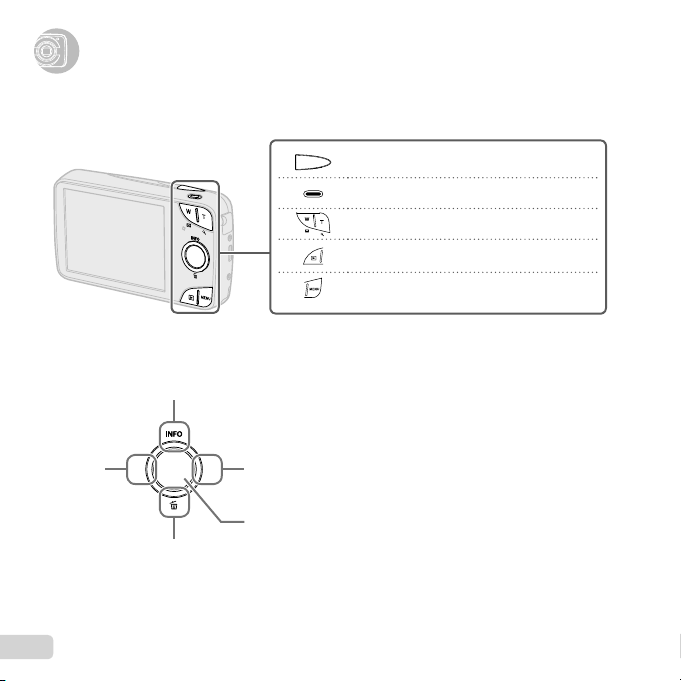
Настройки фотокамеры
Использование кнопок прямого перехода
Настройки фотокамеры
Использование кнопок прямого перехода
Часто используемые функции можно активировать с помощью кнопок прямого доступа.
Кнопка спуска затвора (стр. 17)
Кнопка (видеосъемка) (стр. 17)
Клавиши зума (стр. 18)
Кнопка q (переключение между режимами
съёмки и воспроизведения) (стр. 17, 20)
Кнопка (стр. 9)
Клавиши курсора
H (влево)
6
RU
F (вверх) / кнопка INFO
(изменение режима отображения
информации) (стр. 19, 22)
I (вправо)
Кнопка Q
G (вниз) /
кнопка (удаление) (стр. 21)
Page 7

Оперативная инструкция
Символы FGHI, отображаемые при выборе
снимков и настроек, означают, что нужно
воспользоваться клавишами курсора.
X
Ƚ M Ⱦȼɪɟɦɹ
02 26 12 30:..
2012
Подсказки на экране говорят о том, что можно
воспользоваться кнопками , Q и кнопками зума.
Нормально
Лица/iESP
ɇɚɡɚɞ
Назад
Меню Камеры
СбросСброс
Сжатие
Реж.Автофок.
Цифровой Зум
Подсветка Аф
Гид По Иконкам
Штамп Даты
MENU
ɇɚɡɚɞ
Ƚ0Ⱦ
ȼɵɛɎɨɬɨ ɇɚɡɚɞ
Ɉɬɩɟɱɚɬɨɤ
MENU
Откл.
Вкл.
Вкл.
Вкл.
ȼɵɛɎɨɬɨ
MENU
MENU
4/30
4/30
14
M
ORM
ORM
N
N
100-0004
100-0004
‘12/02/26 12:30
‘12/02/26 12:30
Ⱦɚɥɟɟ
Оперативная
инструкция
(1)
OK
ɍɞɚɥɟɧɢɟɈɬɦɟɧɚ
MENU
RU
7
Page 8

Использование меню
Меню функций
PP
Использование меню
Используйте меню для изменения настроек фотокамеры, например для выбора режима съемки.
Некоторые меню могут быть недоступны в зависимости от других зависящих настроек или режима
(стр. 24).
Меню функций
Во время съемки нажмите H, чтобы открыть меню функций. Меню функций можно использовать для
выбора режима съемки и доступа к часто используемым функциям съемки.
Режим съемки
Выберите опцию
Программный
Съемка
Для выбора режима съемки
Используйте HI, чтобы выбрать режим съемки и затем нажмите кнопку Q.
Для выбора меню функций
Используйте FG для выбора меню и используйте HI для
иной опции меню. Нажмите кнопку Q, чтобы выбрать меню функций.
PP
0.00.0
WB
AUTOWBAUTO
ISO
ISO
AUTO
AUTO
14
MENUMENU
M
Меню функций
Меню настроек
выбора той или
8
RU
Page 9

Меню настроек
Меню настроек
Во время съемки или просмотра нажмите кнопку , чтобы открыть меню настроек. Меню настроек
обеспечивает доступ к различным настройкам фотокамеры, в том числе к опциям, не перечисленным в
меню функций, опциям отображения и к настройкам времени и даты.
1 Нажмите кнопку .
● Открывается меню настроек.
Меню Камеры Назад
СбросСброс
Нормально
Сжатие
Реж.Автофок.
Цифровой Зум
Подсветка Аф
Гид По Иконкам
2 Нажмите H, чтобы выделить вкладки
страниц. Используйте FG для выбора
вкладки нужной вам страницы и нажмите
I.
Вкладка страницы
Ɇɟɧɸ ɧɚɫɬɪɨɟɤ
Pixel Mapping
NTSC/PAL
ɗɤɨɧ ɗɧɟɪɝɢɢɗɤɨɧ ɗɧɟɪɝɢɢ
X
Ɇɢɪɨɜɨɟ ȼɪɟɦɹɆɢɪɨɜɨɟ ȼɪɟɦɹ
3
Используйте FG для выбора нужного
вам подменю 1 и затем нажмите кнопку Q.
Ɇɟɧɸɧɚɫɬɪɨɟɤ
3L[HO0DSSLQJ
NTSC/PAL
ɗɤɨɧɗɧɟɪɝɢɢɗɤɨɧɗɧɟɪɝɢɢ
X
ɆɢɪɨɜɨɟȼɪɟɦɹɆɢɪɨɜɨɟȼɪɟɦɹ
ɇɚɡɚɞ
əɪɤɨɫɬɶ
NTSC
Ɉɬɤɥ
English
¶
ɇɚɡɚɞ
əɪɤɨɫɬɶ
NTSC
Ɉɬɤɥ
(QJOLVK
¶
MENU
MENU
Ɇɟɧɸɧɚɫɬɪɨɟɤ
3L[HOMDSSLQJ
NTSC/PAL
ɗɤɨɧɗɧɟɪɝɢɢɗɤɨɧɗɧɟɪɝɢɢ
X
ɆɢɪɨɜɨɟȼɪɟɦɹɆɢɪɨɜɨɟȼɪɟɦɹ
Меню настроек 2 Назад
Pixel Mapping
NTSC/PAL
Экон. ЭнергииЭкон. Энергии
X
Мировое ВремяМировое Время
Лица/iESP
Подменю 1
¶
Подменю 2
Откл.
4 Используйте FG для выбора нужного
вам подменю 2 и затем нажмите кнопку
Q.
ɇɚɡɚɞ
əɪɤɨɫɬɶ
EQJOLVK
Вкл.
Откл.
NTSC
Ɉɬɤɥ
MENU
Вкл.
Вкл.
Вкл.Штамп Даты
MENU
MENU
● После выполнения настройки отображение
возвращается к предыдущему экрану.
Могут быть дополнительные операции.
“Установки меню” (стр. 32 по 43)
5 Нажмите кнопку для завершения
выполнения настройки.
Ɇɟɧɸɧɚɫɬɪɨɟɤ
3L[HO0DSSLQJ
NTSC/PAL
ɗɤɨɧɗɧɟɪɝɢɢɗɤɨɧɗɧɟɪɝɢɢ
X
ɆɢɪɨɜɨɟȼɪɟɦɹɆɢɪɨɜɨɟȼɪɟɦɹ
¶
ɇɚɡɚɞ
əɪɤɨɫɬɶ
(QJOLVK
NTSC
ȼɤɥ
RU
MENU
9
Page 10

Указатель меню
Программный
1 Режим съемки ....... стр. 16, 23
P (Программный)
M (iAUTO)
N (Режим Стаб.)
Q (Красота)
(Сюжет. Прог.)
P (Волшеб Фильтр)
~ (Панорама)
2 Вспышка ...................... стр. 19
3 Макро ........................... стр. 28
4 Таймер автоспуска......стр. 28
5 Компенсация экспозиции
....................................стр. 29
6 Баланс белого ............. стр. 29
7 ISO ............................... стр. 30
8 Приведение в действие
..................................... стр. 31
9 Размер Фото ...............стр. 31
10
RU
PP
0 K (Меню Камеры) ..... стр. 32
aA (Меню видеосъемки)
b q (Меню просмотра)
1
2
3
4
0.00.0
5
WB
AUTOWBAUTO
6
ISO
ISO
AUTO
AUTO
7
8
14
M
9
MENUMENU
Сброс
Сжатие
Реж.Автофок.
Цифровой Зум
Подсветка Аф
Гид По Иконкам
Штамп Даты
..................................... стр. 32
Частота Кадров
Стаб. Видео
R (Запись звука
видеоизображений)
..................................... стр. 35
Слайдшоу
Редакт.
Удаление
Настр. Печати
R (Защита)
y (Поворот)
0
a
b
c
d
e
Меню Камеры
СбросСброс
Сжатие
Реж.Автофок.
Цифровой Зум
Подсветка Аф
Гид По Иконкам
Штамп Даты
c d (Меню настройки 1)
d d (Меню настройки 2)
Pixel Mapping
e (Меню настройки 3)
Назад
Нормально
Лица/iESP
..................................... стр. 38
Формат.
Резерв.
Eye-Fi
USB Соединение
q Вкл
Сохр. Настр.
Настр. Звука
..................................... стр. 40
s (Mонитор)
NTSC/PAL
Экон. Энергии
W (Язык)
X (Дата/время)
Мировое Время
..................................... стр. 43
Настройки Красота
Откл.
Вкл.
Вкл.
Вкл.
MENU
K
Page 11

Подготовка фотокамеры
Извлечение карты памяти
Подготовка фотокамеры
Установка аккумулятора и карты памяти
2
Крышка
11
отсека
аккумулятора/
карты
Ручка
фиксатора
аккумулятора
Переключатель
защиты от записи
Установите аккумулятор, как показано на
иллюстрации, чтобы метка B была направлена к
ручке фиксатора аккумулятора
Повреждение внешнего покрытия аккумулятора (царапины
и т.п.) могут привести к нагреванию или взрыву.
Вставьте аккумулятор, нажимая ручку фиксатора
аккумулятора в направлении стрелки.
Ровно вставьте карту памяти, пока она со
щелчком не зафиксируется в слоте.
При использовании фотокамеры обязательно
закрывайте крышку отсека аккумулятора/карты.
Нажмите ручку фиксатора аккумулятора в направлении
стрелки для разблокировки, а затем извлеките аккумулятор.
.
Прежде чем открывать крышку отсека
аккумулятора/карты, выключите фотокамеру.
Используйте с этой фотокамерой только карты памяти
SD/SDHC/SDXC и Eye-Fi. Не вставляйте карты памяти
других типов. “Использование карты” (стр. 55)
Не прикасайтесь к контактам на карте памяти.
Эту фотокамеру можно использовать без карты
памяти, сохраняя снимки во внутренней памяти.
11
2
“Количество сохраняемых снимков (фотоснимки)/
длительность записи (видео) во внутренней
памяти и на картах памяти” (стр. 56).
Извлечение карты памяти
Нажимайте на карту до тех пор, пока не
послышится щелчок и она немного не выдвинется,
а затем захватите карту, чтобы извлечь ее.
Зарядка батареи с помощью входящего
в комплект USB-AC адаптера
Входящий в комплект поставки адаптер F-2AC
USB-AC (далее - сетевой USB-адаптер) может
иметь разную комплектацию в зависимости от места
приобретения фотокамеры. Если это сетевой USBадаптер с вилкой, просто включите его в розетку.
RU
11
Page 12
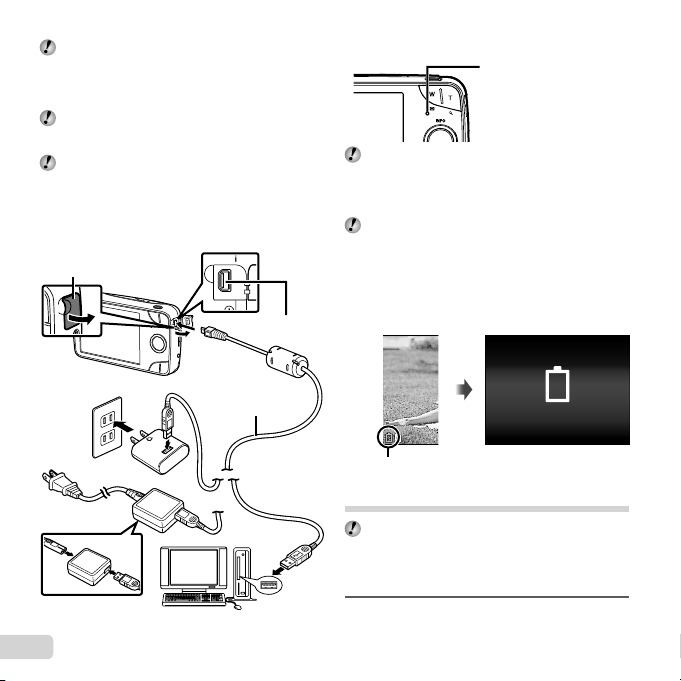
Входящий в комплект сетевой адаптер USB
Подключение фотокамеры
Световой индикатор
Когда следует заряжать аккумулятор
Windows
предназначен только для зарядки аккумуляторной
батареи и воспроизведения. Не производите
съемку, когда к фотокамере подключен сетевой
адаптер USB.
Не забудьте отключить адаптер USB-переменного
тока от розетки по окончании зарядки или
воспроизведения.
Аккумулятор можно заряжать, подключив
фотокамеру к компьютеру. Время зарядки зависит
от характеристик компьютера. (Возможны случаи,
когда она может занять приблиз. 10 часов.)
Подключение фотокамеры
Крышка
разъема
Универсальный
Розетка сети
переменного тока
Кабель USB
(прилагается)
Световой индикатор
В момент приобретения батарея может быть
заряжена не полностью. Перед использованием
обязательно зарядите батарею, пока световой
индикатор зарядного устройства не погаснет
(занимает до 3 часов).
Если световой индикатор не горит, значит, либо
неправильно подключена фотокамера, либо
неправильно работает аккумуляторная батарея,
фотокамера или сетевой адаптер USB.
Когда следует заряжать аккумулятор
Заряжайте аккумулятор, когда появляется показанное
ниже сообщение об ошибке.
разъем
Световой индикатор
Вкл.: Зарядка
Не горит: Зарядка выполнена
Бат. Разряжена
или
Мигает красным
Настройка с помощью компакт-диска
из комплекта поставки
Установка программного обеспечения [ib] с компактдиска из комплекта поставки возможна только на
компьютерах под управлением ОС Windows.
Windows
Вставьте входящий в комплект поставки
1
компакт-диск в дисковод.
12
RU
Page 13

Windows XP
● На экране появится диалоговое окно “Установка”.
Windows Vista/Windows 7
● На экране появится диалоговое окно
автозапуска. Чтобы открыть диалоговое окно
“Установка”, выберите пункт “OLYMPUS Setup”.
Если диалоговое окно “Установка” не отображается,
выберите в главном меню пункт “Мой компьютер”
(Windows XP) или “Компьютер” (Windows Vista/Windows 7).
Дважды щелкните значок установочного компакт-диска
(OLYMPUS Setup). Когда откроется окно “OLYMPUS
Setup”, дважды щелкните имя файла “Launcher.exe”.
Если на экране появится диалоговое окно “User Account
Control” (Контроль учетных записей пользователей),
выберите “Yes” (Да) или “Continue” (Продолжить).
Зарегистрируйте изделие Olympus.
2
Щелкните по кнопке “Регистрация” и следуйте
●
инструкциям на экране.
Для регистрации камера должна быть подключена
к компьютеру. «Подключение камеры» (стр. 12)
Если на экране фотокамеры ничего не отображается
даже после подсоединения фотокамеры к
компьютеру, возможно аккумулятор разрядился.
Оставьте фотокамеру подсоединенной к компьютеру,
пока аккумулятор не зарядится, а затем отсоедините
и повторно подсоедините фотокамеру.
Установите программное обеспечение
3
OLYMPUS Viewer 2 и [ib].
● Перед установкой проверьте, соответствует ли
компьютер требованиям к системе.
● Щелкните по кнопке “OLYMPUS Viewer 2” или
“OLYMPUS ib” и следуйте инструкциям на экране,
чтобы установить программное обеспечение.
OLYMPUS Viewer 2
Операционная
система
Процессор Не ниже Pentium 4 1,3 ГГц
ОЗУ
Свободное место
на жестком диске
Характеристики
монитора
[ib]
Операционная
система
Процессор
ОЗУ
Свободное место
на жестком диске
Характеристики
монитора
Графические
средства
* Сведения о работе с программным обеспечением
см. в интерактивной справке.
Установите инструкцию по эксплуатации
4
фотокамеры.
● Щелкните по кнопке “Руководство по эксплуатации
Windows XP (Service Pack 2 или более
новая версия) /Windows Vista / Windows 7
Не менее 1 Гб (рекомендуется не менее 2 Гб)
Не менее 1 Гб
Разрешение экрана: не менее 1024 ×
768 пикселей
Цветопередача: не менее 65 536 цветов
(рекомендуется 16 770 000 цветов)
Windows XP (Service Pack 2 или более
новая версия) /Windows Vista / Windows 7
Не ниже Pentium 4 1,3 ГГц
(для работы с видеозаписями требуется
процессор не ниже Pentium D 3,0 ГГц)
Не менее 512 Мб (рекомендуется не менее 1 Гб)
(для работы с видеозаписями требуется не
менее 1 Гб; рекомендуется не менее 2 Гб)
Не менее 1 Гб
Разрешение экрана: не менее 1024 ×
768 пикселей
Цветопередача: не менее 65 536 цветов
(рекомендуется 16 770 000 цветов)
Видеопамять: не менее 64 Мб;
DirectX 9 или более новая версия.
фотокамеры” и следуйте инструкциям на экране.
RU
13
Page 14

Macintosh
Macintosh
Вставьте входящий в комплект поставки
1
компакт-диск в дисковод.
●
Дважды щелкните значок установочного
компакт-диска (OLYMPUS Setup) на рабочем
столе.
● Дважды щелкните по значку “Setup”, чтобы
открыть диалог “Установка”.
Установите программное обеспечение
2
OLYMPUS Viewer 2.
● Перед установкой проверьте, соответствует ли
компьютер требованиям к системе.
● Чтобы установить программное обеспечение,
нажмите кнопку “OLYMPUS Viewer 2” и следуйте
инструкциям на экране.
Для регистрации можно воспользоваться подменю
«Registration (Регистрация)» в меню «Help
(Справка)» OLYMPUS Viewer 2.
OLYMPUS Viewer 2
Операционная
система
Процессор Не ниже Intel Core Solo/Duo 1,5 ГГц
ОЗУ
Свободное
место на
жестком диске
Характеристики
монитора
* Чтобы изменить язык, выберите нужный язык в поле
списка языков. Сведения о работе с программным
обеспечением см. в интерактивной справке.
Скопируйте инструкцию по эксплуатации
3
фотокамеры.
Mac OS X v10.4.11–v10.6
Не менее 1 Гб (рекомендуется не
менее 2 Гб)
Не менее 1 Гб
Разрешение экрана: не менее 1024 ×
768 пикселей
Цветопередача: не менее 32 000
цветов (рекомендуется 16 770 000
цветов)
● Щелкните по кнопке “Руководство по
эксплуатации фотокамеры”, чтобы открыть
папку, содержащую руководства по
эксплуатации фотокамеры. Скопируйте
руководство на вашем языке на компьютер.
14
RU
Page 15

Язык, дата, время и часовой пояс
Можно выбрать язык меню и сообщений на экране.
Кроме того, установленные дата и время сохраняются
в именах файлов, на отпечатках и в составе других
данных.
Нажмите кнопку n, чтобы включить
1
камеру. Затем кнопками FGHI
выберите язык и нажмите кнопку Q.
Это меню можно использовать для изменения
выбранного языка. [W] (Язык) (стр. 42)
Кнопками FG выберите год для значения
2
[Г] на экране установки даты и времени.
Нажмите I, чтобы сохранить установку
3
для пункта [Г].
X
Ƚ M Ⱦȼɪɟɦɹ
:..2012
-- --
--
--
X
Ƚ M Ⱦȼɪɟɦɹ
:..2012
-- --
--
--
ɇɚɡɚɞ
ɇɚɡɚɞ
MENU
Ƚ0Ⱦ
MENU
Ƚ0Ⱦ
Аналогично действиям пунктов 2 и 3
4
используйте FGHI, чтобы установить
[М] (месяц), [Д] (число), [Время] (часы и
минуты) и [Г/М/Д] (порядок отображения
даты), а затем нажмите кнопку A.
Чтобы настройка была более точной, нажмите
кнопку Q, выполняя настройку минут, когда
сигнал точного времени достигнет 00 секунд.
Это меню можно использовать для изменения
выбранной даты и времени. [X] (Дата/время)
(стр. 42)
Используйте HI для выбора вашего
5
местного часового пояса и нажмите кнопку
Q.
● Используйте FG для включения или
выключения перехода на летнее время ([Лето]).
Это меню можно использовать для изменения
выбранного часового пояса. [Мировое Время]
(стр. 42)
’12.02 . 26 12:30
Seoul
Tokyo
ɇɚɡɚɞ
MENU
Ʌɟɬɨ
RU
15
Page 16
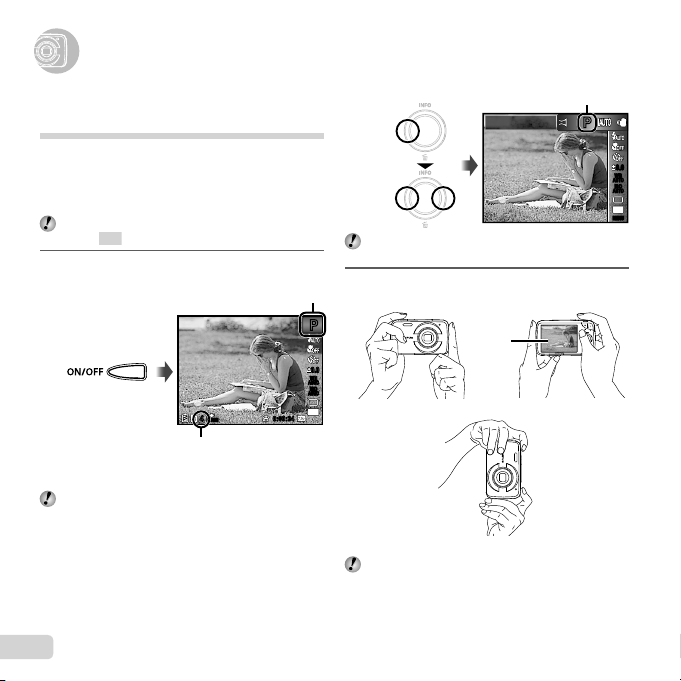
Съемка, просмотр и удаление
Съемка, просмотр и удаление
Съемка с оптимальным значением
диафрагмы и скоростью затвора
[Программный]
В этом режиме активируются автоматические
установки параметров съемки, но в то же время
допускаются изменения разнообразных функций меню
съемки, например, коррекции экспозиции, баланса
белого и т.д. по необходимости.
Установки функции по умолчанию выделены
серым
Нажмите кнопку n для включения
1
фотокамеры.
Если индикатор [Программный] не отображается,
нажмите H, чтобы открыть меню функций и затем
выберите режим съемки P.
“Использование меню” (стр. 8)
16
RU
.
Индикатор [Программный]
44
ORM
N
Количество сохраняемых фотоснимков (стр. 56)
(Экран режима ожидания)
0:00:340:00:34
Монитор
Дисплей текущего режима съемки
Программный
Нажмите кнопку n снова, чтобы выключить
фотокамеру.
Держите фотокамеру в руках и
2
скомпонуйте снимок.
PP
0.00.0
WB
AUTOWBAUTO
ISO
ISO
AUTO
AUTO
14
M
Во время съемки следите за тем, чтобы вспышка
не была загорожена пальцами и т.п.
Монитор
Горизонтальный захват
Вертикальный захват
PP
0.00.0
WB
AUTOWBAUTO
ISO
ISO
AUTO
AUTO
14
M
MENUMENU
Page 17

Нажмите кнопку спуска затвора
Для просмотра снимков во время
съемки
3
наполовину вниз для фокусировки на
объекте.
●
Когда фотокамера сфокусируется на объекте,
экспозиция блокируется (отображаются
скорость затвора и значение диафрагмы), и
визирная метка АФ меняет цвет на зеленый.
● Если визирная метка АФ мигает красным,
фотокамера не смогла выполнить фокусировку.
Попробуйте выполнить фокусировку еще раз.
Нажмите
наполовину
вниз
“Фокусировка” (стр. 51)
Для выполнения съемки плавно нажмите
4
кнопку спуска затвора полностью вниз,
стараясь при этом не трясти фотокамеру.
Нажмите
полностью
Визирная метка АФ
F2.8F2.81/4001/400
Скорость
Значение
затвора
диафрагмы
Экран обзора изображений
Для просмотра снимков во время
съемки
Нажатие кнопки q позволяет воспроизводить
изображения. Чтобы вернуться к съемке, либо
нажмите кнопку q, либо нажмите кнопку затвора
наполовину вниз.
Видеосъемка
Нажмите кнопку , чтобы начать запись.
1
PP
Во время съемки
горит красным
Звук также будет записываться.
Режим, выбранный для фотосъемки, также
используется и при видеосъемке (некоторые
режимы съемки не влияют на видеосъемку).
Чтобы закончить запись, снова нажмите
2
кнопку .
Во время записи звука можно использовать
только цифровое увеличение. Для видеозаписи
с оптическим увеличением установите опцию
[R] (Запись звука видеоизображений) (стр. 34) в
положение [Откл.].
RECREC
0:000:00
Текущая продолжительность
Длина непрерывной записи
0:00:340:00:34
RECREC
0:00
0:00
0:00:340:00:34
RU
17
Page 18

Использование увеличения
Съемка большего количества
фотоснимков [Цифровой Зум]
Нажатие клавиш зума регулирует диапазон съемки.
Нажатие широкоугольной
клавиши (W)
Полоса трансфокации
2.32.3
44
ORM
N
0:00:340:00:34
Оптическое увеличение: 5×
Цифровое увеличение: 4×
Съемка большего количества
фотоснимков [Цифровой Зум]
Тип зума и степень увеличения/уменьшения
можно определить по шкале масштабирования.
Внешний вид индикатора изменяется в
зависимости от выбранных значений параметров
[Цифровой Зум] (стр. 33) и [Размер Фото] (стр. 31).
Нажатие теле-фото
клавиши (T)
PP PP
0.00.0
WB
AUTOWBAUTO
ISO
ISO
AUTO
AUTO
14
M
44
5.05.0
ORM
N
0:00:340:00:34
Для параметра [Цифровой Зум] выбрано значение
[Откл.]:
Размер
изображения
14M
Другое
0.00.0
WB
AUTOWBAUTO
Для параметра [Цифровой Зум] выбрано значение
ISO
ISO
AUTO
AUTO
[Вкл.]:
14
M
Размер
изображения
14M
Другое
*1
Если размер изображения меньше полного
разрешения после достижения максимального
оптического увеличения, то фотокамера
автоматически изменяет размер изображения,
кадрирует его в соответствии с выбранным
размером изображения и входит в диапазон
цифрового зума, если [Цифровой Зум] установлен в
положение [Вкл.].
Если при съемке шкала масштабирования
стала красной, значит, снимок может получиться
“зернистым”.
Шкала масштабирования
Диапазон оптического увеличения
Степень увеличения зависит от
настроек размера изображения.
Шкала масштабирования
Диапазон цифрового увеличения
Степень увеличения
зависит от настроек
размера изображения.
Диапазон цифрового увеличения
*1
*1
18
RU
Page 19

Использование вспышки
Можно выбирать функции вспышки для наилучшего
соответствия условиям.
В меню функций съемки выберите опцию
1
вспышки.
Вспышка Авт
Используйте HI для выбора варианта
2
настройки и нажмите кнопку Q, чтобы
установить.
Вариант Описание
Вспышка срабатывает
Вспышка Авт
Кр. Глаз а
Заполняющая
Вспыш.Выкл. Вспышка не срабатывает.
автоматически при слабом
освещении или съемке против
света.
Срабатывает предварительная
вспышка для уменьшения
эффекта красных глаз на Ваших
фотоснимках.
Вспышка срабатывает
независимо от условий
освещенности.
Изменение отображения
информации о съемке
Отображение экранной информации можно изменять
для наилучшего соответствия ситуации, например, при
необходимости четкого изображения на экране или
для получения точной композиции при использовании
отображения сетки.
PP
Нажмите F (INFO).
1
●
Отображаемая информация о съемке
0.00.0
WB
AUTOWBAUTO
ISO
ISO
AUTO
AUTO
14
M
MENUMENU
изменяется в приведенной ниже
последовательности при каждом нажатии
кнопки. “Дисплей режима съемки” (стр. 4)
Нормальное
ORM
N
44
Подробно
ORM
N
44
0:00:340:00:34
0:00:340:00:34
PP
0.00.0
WB
AUTOWBAUTO
ISO
ISO
AUTO
AUTO
14
M
PP
0.00.0
WB
AUTOWBAUTO
ISO
ISO
AUTO
AUTO
14
M
Нет информации
PP
RU
19
Page 20

Просмотр изображений
Для воспроизведения звукозаписей
Для воспроизведения видеосъемки
Нажмите кнопку q.
1
Количество кадров/Общее количество снимков
Для воспроизведения звукозаписей
Для воспроизведения звука, записанного со снимком,
выберите нужный снимок и нажмите кнопку Q. На
снимке, с которым был записан звук, отображается
значок 7.
[R] (Фотоснимки) (стр. 35)
4/30
4/30
Воспроизведение изображения
Фотографии, сделанные в режиме Q,
отображаются группой. Нажмите кнопку T для
просмотра изображения в группе.
Используйте HI для выбора
2
изображения.
Показывает
предыдущий
снимок
Удерживайте I или H, чтобы выполнить
перемотку вперед или назад.
Можно изменять размер отображения снимка.
“Индексный просмотр и просмотр крупным
планом” (стр. 22)
20
RU
Показывает
следующий
снимок
12:30’12/02/26’12/02/26 12:30
Во время воспроизведения звука
НажмитеFG, чтобы отрегулировать громкость.
Для воспроизведения видеосъемки
Выберите видеозапись и нажмите кнопку Q.
Воспр. ВидеоВоспр. Видео
OK
’12/02/26 12:30’12/02/26 12:30
Видеозапись
4/30
4/30
Page 21

Операции во время воспроизведения
видеозаписи
Операции, когда воспроизведение
приостановлено
Для остановки воспроизведения видеосъемки
Операции во время воспроизведения
видеозаписи
Истекшее время/
Общее время съемки
Во время воспроизведения
Чтобы приостановить
Приостановка и
возобновление
воспроизведения
Перемотка
вперед
Перемотка
назад
Регулировка
громкости
Операции, когда воспроизведение
приостановлено
воспроизведение, нажмите
кнопку Q. Чтобы возобновить
воспроизведение из состояния
паузы, выполнить перемотку вперед
или назад, нажмите кнопку Q.
Нажмите I, чтобы перемотать
вперед. Снова нажмите I, чтобы
увеличить скорость перемотки
вперед.
Нажмите H чтобы перемотать
назад. Скорость перемотки назад
возрастает с каждым нажатием H.
Используйте FG для
регулировки громкости.
00:12/00:3400:12/00:34
00:14/00:3400:14/00:34
Во время паузы
Начало/конец
видеозаписи
Перемотка
вперед и назад
по одному
кадру
Возобновление
воспроизведения
Для остановки воспроизведения видеосъемки
Нажмите кнопку .
Нажмите F, чтобы перейти к
первому кадру или нажмите G,
чтобы перейти к последнему кадру.
Нажмите I или H, чтобы
выполнить перемотку на один кадр
вперед или назад за одно нажатие.
Удерживайте кнопку I или H
нажатой, чтобы перемотка вперед
или назад была непрерывной.
Чтобы возобновить воспроизведение,
нажмите кнопку Q.
Удаление изображений во время
воспроизведения (Удаление одного
снимка)
Откройте снимок, который вы хотите
1
стереть и нажмите G ().
ɍɞɚɥɟɧɢɟ ɇɚɡɚɞ
Нажмите FG чтобы выбрать опцию
2
[Удаление], и нажмите кнопку Q.
Для получения информации об удалении
нескольких снимков одновременно см. “Удаление
изображений [Удаление]” (стр. 37).
При удалении группового снимка будут удалены
все изображения группы. Если некоторые
изображения из группы нужно сохранить,
раскройте группу и защитите нужные изображения.
ɍɞɚɥɟɧɢɟ
Ɉɬɦɟɧɚ
MENU
4/304/30
RU
21
Page 22

Индексный просмотр и просмотр
Для выбора изображения при
индексном просмотре
Для прокрутки изображения при
просмотре крупным планом
крупным планом
Индексный просмотр позволяет быстро выбирать
нужное изображение. Просмотр крупным планом (с
увеличением до 10×) позволяет проверить детали
изображения.
Нажмите клавиши зума.
1
Просмотр одиночного
изображения
WT
Индексный просмотр
4/30
4/30
W
12:30’12/02/26’12/02/26 12:30
T
Просмотр одиночного
изображения
’12/02/26’12/02/26 12:30
12:30
Для выбора изображения при
индексном просмотре
Используйте FGHI для выбора изображения и
нажмите кнопку Q для отображения выбранного
изображения в виде просмотра одиночного
изображения.
Для прокрутки изображения при
просмотре крупным планом
Используйте FGHI для перемещения области
просмотра.
Изменение отображения
информации об изображении
Можно изменить настройку информации о съемке,
4/30
4/30
отображаемой на экране.
Нажмите F (INFO).
1
Отображаемая информация об изображении
●
изменяется в приведенной ниже
последовательности при каждом нажатии
кнопки.
Нормальное
1010
4/30
4/30
’12/02/26’12/02/26 12:3012:30
Нет информации
’12/02/26 12:30
22
RU
Подробно
1010
MAGICMAGIC
WB
ISO
ISO
1
AUTOWBAUTO
100
100
14
M
100-0004
100-0004
ORM
N
’12/02/26 12:30
4/30
4/30
2.02.0F2.8F2.81/10001/1000
Page 23

Для изменения режима съемки
Использование режимов съемки
Использование режимов съемки
Для изменения режима съемки
Режим съемки (P, M, N, Q, , P,
~) можно изменять с помощью меню функций
съемки. “Использование меню” (стр. 8)
Установки по умолчанию подсвечены в .
Съемка с автоматическими
установками (Режим
Это автоматический режим, в котором фотокамера
сама выбирает наиболее подходящий режим для
съемки объекта. Условия съемки определяются
камерой, большинство параметров нельзя изменить.
Выберите режим съемки M.
1
Значок меняется в зависимости от сцены,
которую автоматически выбирает фотокамера.
M
)
Уменьшение размытия при съемке
(Режим N)
Этот режим дает пользователю возможность
уменьшать размытость, обусловленную дрожанием
фотокамеры и перемещением объекта.
Выберите режим съемки N.
1
Съемка с эффектами «Визаж»
44
ORM
N
В некоторых случаях фотокамера не может
выбрать желаемый режим съемки.
Когда фотокамера не может определить, какой
режим является оптимальным, выбирается режим
[Программный].
0:00:340:00:34
14
M
(режим
1
Q
Недостатки некоторых снимков не могут быть
исправлены редактированием.
Выберите режим съемки Q.
Индикатор режима N
0.00.0
WB
AUTOWBAUTO
14
44
ORM
N
0:00:340:00:34
M
)
Красота
5
M
MENUMENU
RU
23
Page 24

Нажмите G, чтобы войти в подменю.
2
Ɋɟɤɨɦɟɧɞɨɜɚɧɨ
Выберите [Применить] на экране
5
просмотра и нажмите кнопку Q, чтобы
сохранить изображение. Выберите [Визаж],
чтобы продолжить ретуширование.
5
M
Кнопкой HI выберите настройку
3
ретуширования и подтвердите выбор
кнопкой Q.
44
ORM
N
Настройка ретуширования
● [Набор 1], [Набор 2] или [Набор 3] позволяют
отретушировать изображении в соответствии
с настройками визажа. “Настройки Красота”
(стр. 43)
Направьте фотокамеру на объект.
4
Проверьте рамку, появляющуюся вокруг
лица, обнаруженного камерой, а затем
нажмите кнопку затвора для выполнения
снимка.
Сохраняются как исходное, так и
отредактированное изображения.
Если ретуширование невозможно, будет сохранен
только исходный кадр.
[Размер фото] отретушированного изображения
всегда составляет [n].
24
RU
0:00:340:00:34
MENUMENU
● Визаж
1 Выберите объект, который нуждается в
ретушировании, и нажмите кнопку Q.
5
M
2 Нажмите кнопку Q на экране просмотра.
● Параметры визажа можно сохранить.
ɐɜɟɬɝɥɚɡ ɇɚɡɚɞ
Ɉɬɤɥ
Использование наилучшего режима
для сцены съемки (режим )
Выберите режим съемки .
1
ɋɸɠɟɬɉɪɨɝ
Применить
Визаж
MENU
14
MENUMENU
M
Page 25

Съемка движущихся объектов, например,
домашних животных ([
Животные])
Съемка трехмерных изображений
(режим
Нажмите G, чтобы войти в подменю.
2
Используйте HI для выбора наилучшего
3
режима съемки сцены, и нажмите кнопку Q.
В режиме предварительно заданы
оптимальные параметры съемки для тех или
иных сюжетов. Поэтому в этих режимах нельзя
изменить некоторые настройки.
ɉɨɪɬɪɟɬ
44
ORM
N
Значок, обозначающий
текущий режим
Вариант Применение
B Портрет/F Ландшафт/
G Ноч. Съемка
C Спорт/N В Помещении/
W Свеча
S Закат
V Кулинария/d Документы/
K
Пляж И Снег/ Животные/
W 3D фото
*1
Если объект затемнен, подавление шума
включается автоматически. Это приблизительно
в два раза увеличивает время съемки, в течение
которого делать другие снимки невозможно.
*1
/M Ночь+Портрет/
*1
/R Автопортрет/
*1
/X Фейерверк*1/
Фотокамера
сделает снимок с
использованием
оптимальных
установок,
соответствующих
условиям съемки
сцены.
0:00:340:00:34
Съемка движущихся объектов, например,
домашних животных ([
1
Выберите с помощью кнопок HI режим [ Животные]
и нажмите кнопку Q для перехода в этот режим.
2
Удерживайте фотокамеру так, чтобы метка АФ была
совмещена с объектом съемки и нажмите кнопку Q.
14
M
● После распознавания объекта камера будет
автоматически отслеживать объект с помощью
MENUMENU
MENUMENU
14
M
метки автофокусировки и непрерывно
фокусироваться на нем. “Непрерывная фокусировка
на объекте в режиме (Следящий АФ)” (стр. 33).
Съемка трехмерных изображений
(режим WW))
1 Используйте HI для выбора опции [Авто] или
[Ручная] а затем нажмите кнопку A для установки.
Подменю 1 Описание
Пользователь только компонует
Авто
Ручная
В зависимости от объекта или ситуации (если
расстояние между фотокамерой и объектом слишком
маленькое) изображение может не иметь 3D вид.
Угол 3D обзора различается в зависимости от
объекта и др.
Для выхода из режима 3D съемки без сохранения
изображения нажмите кнопку .
Для параметра [Размер Фото] (стр. 31)
фиксируется значение [0].
снимки таким образом, чтобы
произошло наложение визирных
меток и указателей, а фотокамера
автоматически делает снимки.
После съемки первого кадра
перемещайте фотокамеру, чтобы
выполнить наложение объекта
на изображение на экране. Затем
вручную спустите затвор.
Животные])
Значение степени увеличения фиксированное.
Значения фокуса, экспозиции и баланса белого
фиксируются после съемки первого кадра.
Фиксированное значение для вспышки -
[$Вспыш.Выкл.].
RU
25
Page 26

Съемка со специальными
PP
эффектами (Режим P)
Выполните художественную обработку снимка,
применив один из волшебных фильтров.
Выберите режим съемки P.
1
Нажмите G, чтобы войти в подменю.
2
Используйте HI для выбора желаемого
3
эффекта и нажмите кнопку Q для
подтверждения.
26
RU
ȼɨɥɲɟɛɎɢɥɶɬɪ
ɉɨɩȺɪɬ
9
44
N
ORM
0:00:340:00:34
Значок, обозначающий
текущий режим P
Режим съемки Вариант
1 Поп Арт
2 Пинхол
3 Рыбий Глаз
Волшеб Фильтр
*1
Сохраняются два изображения: неизмененное
изображение и изображение, к которому была
0.00.0
WB
AUTOWBAUTO
применена обработка.
14
M
MENUMENU
В режиме P предварительно заданы оптимальные
параметры съемки для тех или иных сюжетов. Поэтому
в этих режимах нельзя изменить некоторые настройки.
4 Рисунок
5 Мягкий Фокус
6 Панк
7 Сияние
8 Акварель
9 Отражение
Создание панорамных изображений
(Режим ~)
2 3
1
Сделайте снимки, которые можно объединить в панораму
с помощью прилагаемого программного обеспечения.
0.00.0
WB
Фокус, экспозиция, положение зума (стр. 18) и
AUTOWBAUTO
14
M
баланс белого (стр. 29) фиксируются при съемке
первого кадра.
MENUMENU
Вспышка (стр. 19) фиксируется в режиме
$ (Вспыш.Выкл.).
Установите режим съемки ~ и нажмите
1
кнопку Q.
1
0.00.0
WB
AUTOWBAUTO
14
M
Используйте FGHI, чтобы выбрать
2
направление съемки панорамы.
Панорама
*1
0.00.0
WB
AUTOWBAUTO
14
M
MENUMENU
Page 27

Нажмите кнопку спуска затвора, чтобы
3
выполнить съемку первого кадра, а затем
скомпонуйте второй снимок.
Перед съемкой
первого кадра
OK
Установка
После съемки
первого кадра
1 212
MENU
ȼɵɯɨɞ
● После съемки первого кадра область с края
дисплея, противоположного направлению
съемки панорамы, очерчивается белой
рамкой. Наводите фотокамеру для
съемки последующего кадра так, чтобы
он частично перекрывался с предыдущим
кадром на мониторе.
Повторяйте действия пункта 3 до тех пор,
4
пока не будет снято нужное количество
кадров, а затем нажмите кнопку .
Панорамная съемка возможна максимально до 10
кадров.
Сведения об изготовлении панорам приведены
в системе справки прилагаемого программного
обеспечения.
RU
27
Page 28

Для отмены таймера автоспуска после
начала его работы
Использование функций съемки
Использование функций съемки
“Использование меню” (стр. 8)
Установки по умолчанию подсвечены в .
Съемка крупным планом
(Макро съемка)
Эта функция позволяет фотокамере выполнять
фокусировку и съемку объектов на близком расстоянии.
В меню функций съемки выберите опцию
1
макросъемки.
Ɉɬɤɥ
Используйте HI для выбора варианта
2
настройки и нажмите кнопку Q, чтобы
установить.
Вариант Описание
Откл. Режим макро отключен.
Макросъемка
Супермакро
*1
Когда увеличение находится на самой широкой
установке (W).
*2
Когда увеличение находится в самой крайней
настройке телефото (T).
*3
Увеличение автоматически фиксируется.
28
RU
Позволяет выполнять съемку с
расстояния 20 см
объекта.
Позволяет выполнять съемку с
*3
расстояния от 5 см до объекта.
*1
(60 см*2) до
Невозможно установить вспышку (стр. 19) и
трансфокатор (стр. 18) во время супер-макро съемки.
Использование таймера автоспуска
После нажатия кнопки спуска затвора полностью вниз
съемка выполняется после истечения временной задержки.
В меню функций съемки выберите опцию
1
таймера автоспуска.
Y
Ɉɬɤɥ
PP
0.00.0
WB
AUTOWBAUTO
ISO
ISO
AUTO
AUTO
14
M
MENUMENU
Используйте HI для выбора варианта
2
настройки и нажмите кнопку Q, чтобы
установить.
Вариант Описание
Y Откл.
Y 12 сек
Y 2 сек
Для отмены таймера автоспуска после
начала его работы
Нажмите кнопку .
Автоспуск отключен.
Лампа таймера автоспуска
включается приблиз. на 10 секунд,
а затем мигает приблиз. 2 секунды,
а после этого выполняется снимок.
Лампа таймера автоспуска мигает
приблизительно 2 секунды, затем
выполняется съемка.
PP
1212
22
0.00.0
WB
AUTOWBAUTO
ISO
ISO
AUTO
AUTO
14
M
MENUMENU
Page 29

Регулировка яркости
(Компенсация экспозиции)
Стандартную яркость (подходящую экспозицию),
установленную фотокамерой на основании режима
съемки (за исключением M, Q, и ) можно
отрегулировать ярче или темнее для получения
нужного снимка.
В меню функций съемки выберите опцию
1
компенсации экспозиции.
Ʉɨɦɩɗɤɫɩɨɡ
Используйте HI для выбора нужного
2
яркого изображения и нажмите кнопку Q.
00
00
Регулировка баланса белого
(Баланс белого)
Для получения более естественной цветопередачи
выберите опцию баланса белого, наиболее
подходящую для данного сюжета.
В меню функций съемки выберите опцию
1
баланса белого.
PP
11 2222 11
WB
AUTOWBAUTO
ISO
ISO
AUTO
AUTO
14
M
MENUMENU
Используйте HI для выбора варианта
2
настройки и нажмите кнопку Q, чтобы
установить.
Вариант Описание
WB Авто
Солнечно
5
Пасмурно
3
Лампа Накал.
1
Флуоресцен
>
Быстрый 1
Быстрый 2
Фотокамера автоматически
регулирует баланс белого в
соответствии со сценой съемки.
Для съемки вне помещения при
чистом небе
Для съемки вне помещения при
облачном небе
Для съемки при освещении
лампами накаливания
Для съемки при освещении
флуоресцентными лампами
белого света (офисными и т.п.)
Для настройки тонких полутонов,
не регулируемых настройками
Авто, Солнечно, Пасмурно,
Лампа Накал. и Флуоресцен.
WB WB Авто
PP
0.00.0
WB
AUTOWBAUTO
ISO
ISO
AUTO
AUTO
14
M
MENUMENU
29
RU
Page 30

Быстрый баланс белого
Быстрый баланс белого
1 Выберите баланс белого в меню функций.
2 Кнопками HI выберите [] или [] и направьте
камеру на лист белой бумаги.
● Сделайте так, чтобы лист занимал весь
экран, и убедитесь в отсутствии теней.
● Рекомендуется перевести зум в положение
телефотосъемки (T).
● Выполняйте эту процедуру при том
освещении, при котором ведется съемка
реальных фотографий.
3 Нажмите кнопку .
● Произойдет спуск затвора и регистрация
баланса белого.
● Этот баланс будет сохранен в памяти
камеры. Эти данные не сбрасываются даже
при отключении питания.
● Если на шаге 2 выбирается [] или
[], для которого баланс белого уже
зарегистрирован, будет сохранен новый
баланс белого.
Если белая область недостаточно велика или цвет
слишком яркий, слишком темный или слишком
резкий, баланс белого регистрироваться не будет.
Вернитесь на шаг 2 или задайте другой баланс
белого.
Выбор чувствительности ISO
В меню функций съемки выберите опцию
1
настройки чувствительности ISO.
,62Ⱥɜɬɨ
ISOISO
1600
1600
1/400 F2.8
1/400 F2.8
Используйте HI для выбора варианта
2
настройки и нажмите кнопку Q, чтобы
установить.
Вариант Описание
Фотокамера автоматически регулирует
ISO Авто
чувствительность в соответствии со
сценой съемки.
Чувствительность ISO фиксируется на
Значение
выбранном значении.
Меньшие значения ISO соответствуют более
низкой чувствительности, и резкие снимки
можно получить только в условиях хорошей
освещенности. Большие значения обозначают
большую чувствительность, соответственно
съемку можно вести с короткой выдержкой даже
в условиях плохой освещенности. Однако при
высокой чувствительности на снимках появляется
шум, который придает изображению зернистость.
PP
0.00.0
WB
AUTOWBAUTO
ISO
ISO
ISOISO
ISOISO
100
100
200
200
AUTO
AUTO
14
M
MENUMENU
30
RU
Page 31

Серийная съемка
(Приведение в действие)
Делается серия снимков, пока нажата кнопка спуска затвора.
Выберите опцию серийная съемка в меню
1
функций съемки.
Однокадров.
Вариант Описание
Однокадров.
o
*1
Серийная
j
Скоростная1
c
Скоростная2
d
*1
Скорость съемки бывает разной в зависимости от
установок для [Размер Фото/Сжатие] (стр. 31/стр. 32).
При установке на [j], вспышка (стр. 19) не может быть
установлена на [Кр. Глаза ]. Кроме того, при установке на
[c] или [d], вспышка фиксируется на [Вспыш.Выкл.].
При установке на [c] или [d], [Размер Фото]
ограничен до [3] или менее, а чувствительность
ISO фиксируется на [ISO Авто].
В режиме [d], если камера нацелена на
слишком яркий объект в ясный день и т.п., на
снимке могут появляться вертикальные полосы.
При каждом нажатии кнопки спуска
затвора делается один снимок.
ля серийной съемки с использованием
Д
фокуса, яркости (экспозиции) и баланса
белого, установленных в первом кадре.
Фотокамера производит серийную
съемку с более высокой
скоростью, чем в режиме
Фотокамера производит
серийную съемку со скоростью
примерно 14 кадров в сек.
PP
WB
AUTOWBAUTO
ISO
ISO
AUTO
AUTO
22
14
MENUMENU
[j].
Выбор размера изображения для
фотографий (Размер Фото)
Выберите размер изображения в меню
1
функций съемки.
14M
0.00.0
M
Кнопкой HI выберите нужный размер и
2
подтвердите выбор кнопкой Q.
Вариант Описание
14M (4288×3216)
8M (3264×2448)
5M (2560×1920)
3M (2048×1536)
2M (1600×1200)
1M (1280×960)
VGA (640×480)
16:9S (1920×1080)
44
Подходит для печати форматом
A3
Подходит для печати в формате
вплоть до A3.
Подходит для печати форматом
А4.
Подходит для печати в формате
вплоть до A4.
Подходит для печати форматом
А5.
Подходит для печати в формате
открытки.
Подходит для просмотра снимков
на телевизоре, отправки по
электронной почте и размещения
в
Интернет.
Удобно для просмотра
изображений на телевизорах с
широким экраном и для печати на
бумаге формата А5.
16:9S
PP
0.00.0
WB
AUTOWBAUTO
ISO
ISO
AUTO
AUTO
5M8
M
14
M
MENUMENU
31
RU
Page 32

Меню для функций съемки
Сброс функций съемки на установки по умолчанию [Сброс]
Выбор сжатия фотографий [Сжатие]
Выбор качества изображения для
видеозаписи [Размер Фото/Частота Кадров]
Меню для функций съемки
Установки по умолчанию подсвечены в .
Сведения по обращению с меню приведены в разделе “Использование меню” (стр. 8).
Сброс функций съемки на установки по умолчанию [Сброс]
K
(Меню Камеры) Сброс
Подменю 2 Применение
Да
Нет Текущие настройки не изменяются.
Выбор сжатия фотографий [Сжатие]
K
Наилучшее Съемка с высоким качеством.
Нормально Съемка с нормальным качеством.
“Количество сохраняемых снимков (фотоснимки)/
32
Выполняет сброс следующих функций меню к настройкам по умолчанию.
• Режим съемки (стр. 23)
• Вспышка (стр. 19)
• Макро (стр. 28)
• Таймер автоспуска (стр. 28)
(Меню Камеры) Сжатие
Подменю 2 Применение
длительность записи (видео) во внутренней
памяти и на картах памяти” (стр. 56)
• Компенсация экспозиции (стр. 29)
• Баланс белого (стр. 29)
• ISO (стр. 30)
• Приведение в действие (p. 31)
Выбор качества изображения для
видеозаписи [Размер Фото/Частота Кадров]
A (Меню видеосъемки) Размер Фото/
Частота Кадров
Подменю 1 Подменю 2 Применение
Размер
Фото
Частота
Кадров
*1
кадров в секунду
“Количество сохраняемых снимков (фотоснимки)/
RU
720P (1280×720)/
VGA (640×480)/
QVGA (320×240)
30fps*1/
*1
15fps
длительность записи (видео) во внутренней
памяти и на картах памяти” (стр. 57)
• Размер фото (фотоснимки)
(стр. 31)
• Функции меню в z
(Меню Камеры)/A (Меню
видеосъемки) (стр. 32 по 34)
Выберите качество
изображения,
основываясь на
размере изображения
и частоте кадров.
Чем выше частота
кадров, тем более
плавные получаются
видео изображения.
Page 33

Уменьшение размытости, вызванной
дрожанием фотокамеры во время
съемки [Стаб. Видео] (видеозапись)
Выбор области фокусировки
[Реж.Автофок.]
Непрерывная фокусировка на объекте
(Следящий АФ)
Съемка с увеличениями,
превышающими оптическое
увеличение [Цифровой Зум]
Уменьшение размытости, вызванной
дрожанием фотокамеры во время
съемки [Стаб. Видео] (видеозапись)
A (Меню видеосъемки)
Стаб. Видео (видеозапись)
Подменю 2 Применение
Откл.
Вкл. Включается стабилизация изображения.
Выбор области фокусировки
[Реж.Автофок.]
Подменю 2 Применение
Лица/iESP
Точ.Замер
Следящий АфКамера автоматически отслеживает объект
*1
*2
Если рамка мигает красным, фотокамера не может
Режим стабилизации отключен. Это значение
рекомендуется выбирать в тех случаях, когда
съемка выполняется фотокамерой, установленной
на штативе или на устойчивой поверхности.
Если фотокамера испытывает значительные колебания,
стабилизировать изображения не всегда удается.
K
(Меню Камеры) Реж.Автофок.
Фотокамера фокусируется автоматически.
(При обнаружении лица оно помечается
*1
белой рамкой
наполовину фотокамера будет выполнять
фокусировку, и если фокусировка выполнена
успешно, цвет рамки меняется на зеленый
Если лиц не обнаружено, фотокамера выбирает
объект в рамке и фокусируется автоматически.)
Фокусировка фотокамеры на объекте,
отмеченном меткой АФ.
и непрерывно фокусируется на нем.
Для некоторых объектов рамка может не появляться или
для ее появления может потребоваться некоторое время.
выполнить фокусировку. Попробуйте снова, нажав
кнопку спуска затвора наполовину.
; при нажатии кнопки затвора
*2
.
Непрерывная фокусировка на объекте
(Следящий АФ)
1 Удерживайте фотокамеру так, чтобы метка АФ
была совмещена с объектом съемки и нажмите
кнопку Q.
2 После распознавания объекта камера будет
автоматически отслеживать объект с помощью
метки автофокусировки и непрерывно
фокусироваться на нем.
3 Чтобы отменить слежение, нажмите кнопку Q.
При съемке некоторых объектов, а также при
некоторых условиях съемки камере не удается
сфокусироваться на объекте или отследить его
движение.
Если камере не удалось отследить движение
объекта, метка автофокусировки станет красной.
Съемка с увеличениями,
превышающими оптическое
увеличение [Цифровой Зум]
K
(Меню Камеры) Цифровой Зум
Подменю 2 Применение
Откл. Цифровой зум отключен.
Вкл. Цифровой зум включен.
Установка [Цифровой Зум] не доступна в режиме
[% Супермакро] (стр. 28).
В зависимости от значения, выбранного для
параметра [Цифровой Зум], изменяется внешний
вид шкалы масштабирования.
“Съемка большего количества фотоснимков
[Цифровой Зум]” (стр. 18)
RU
33
Page 34

Запись звука во время видеосъемки
[[RR]
Использование подсветки АФ для
фокусировки на слабо освещенных
объектах [Подсветка Аф]
Отображение подсказок по значкам
[Гид По Иконкам]
Впечатывание даты съемки
[Штамп Даты]
Запись звука во время видеосъемки
]
A (Меню видеосъемки) R
Подменю 2 Применение
Откл. Звук не записывается.
Вкл. Записывается звук.
При установке в положение [Вкл.] во время
выполнения видеозаписи можно использовать
только цифровое увеличение. Для видеозаписи
с оптическим увеличением установите опцию [R]
(видеозаписи) в положение [Откл.].
Использование подсветки АФ для
фокусировки на слабо освещенных
объектах [Подсветка Аф]
K
(Меню Камеры) Подсветка Аф
Подменю 2 Применение
Откл. Подсветка АФ не используется.
Вкл.
34
RU
Когда кнопка спуска затвора
нажимается наполовину,
включается подсветка АФ, чтобы
помочь при фокусировке.
Подсветка АФ
Отображение подсказок по значкам
[Гид По Иконкам]
K
(Меню Камеры) Гид По Иконкам
Подменю 2 Применение
Откл.
Вкл.
Впечатывание даты съемки
[Штамп Даты]
K
(Меню Камеры) Штамп Даты
Подменю 2 Применение
Откл. Не впечатывать дату.
Вкл.
[Штамп Даты] недоступен, если часы не были
настроены. “Язык, дата, время и часовой пояс”
(стр. 15)
Штамп даты удалить нельзя.
[Штамп Даты] недоступен в режимах ~ и 3D, а
также во время последовательной съемки.
Подсказки по значкам не
отображаются.
Описание выбранного значка
отображается после выбора значка
режима съемки или значка из
меню функций съемки (поместите
курсор на значок, через некоторое
время откроется подсказка).
Программный
Значок подсказка
Возможен ручной выбор.
Проставление на новых
фотографиях даты съемки.
PP
0.00.0
WB
AUTOWBAUTO
ISO
ISO
AUTO
AUTO
14
M
MENUMENU
Page 35

Меню для функций воспроизведения, редактирования и печати
Автоматическое воспроизведение
снимков [Слайдшоу]
Для запуска слайдшоу
Переход на один кадр вперед/назад
Чтобы закончить слайд шоу,
Изменение размера изображения [
Кадрирование изображений [
Добавление звука к неподвижным
изображениям [
Меню для функций воспроизведения, редактирования и печати
Установки по умолчанию подсвечены в .
Автоматическое воспроизведение
снимков [Слайдшоу]
q (Меню просмотра) Слайдшоу
Для запуска слайдшоу
Подменю 2 Подменю 3 Применение
Аудио-Фон Откл./Вкл.
Тип
Старт ―
Выберите подходящие опции для [Аудио-Фон] и [Тип].
1
2 Выберите [Старт] и нажмите кнопку Q.
Переход на один кадр вперед/назад
Во время демонстрации слайдов нажмите I, чтобы перейти к
следующему кадру, или H, чтобы перейти к предыдущему кадру.
Чтобы закончить слайд шоу,
нажмите кнопку Q или .
Изменение размера изображения [QQ]]
Нормально/
Затемнение/
Масштаб
q (Меню просмотра) Редакт. Q
Подменю 2 Применение
7 640 × 480
320 × 240
1 Используйте HI, чтобы выбрать изображение.
2 Используйте FG для выбора формата
изображения и нажмите кнопку Q.
Сохраняет изображение высокого
разрешения как отдельное изображение
с меньшим размером для прикрепления
к сообщениям электронной почты и для
других применений.
Выбор вариантов
фоновой музыки.
Выбор типа эффекта
перехода, используемого
между слайдами.
Запуск слайд-шоу.
Кадрирование изображений [PP]]
q (Меню просмотра) Редакт. P
1 Используйте HI для выбора изображения и
нажмите кнопку Q.
2 С помощью клавиш зума выберите размер
области кадрирования, а с помощью FGHI расположение области кадрирования.
MENU
3 Нажмите кнопку Q.
● Отредактированное изображение будет
сохраняться как отдельное изображение.
Добавление звука к неподвижным
изображениям [RR]]
ɇɚɡɚɞ
q (Меню просмотра) Редакт. R
1 Используйте HI, чтобы выбрать изображение.
2
Направьте микрофон в направлении источника звука.
Микрофон
3 Нажмите кнопку Q.
● Начинается запись.
● Фотокамера добавляет (записывает) звук в течение приблиз.
4 секунд во время воспроизведения изображения.
RU
35
Page 36

Ретуширование лиц на фотографиях
[Визаж]
Визаж
Осветление областей, темных изза контрового света, недостатка
освещения и т.п. [Коррекция Осв]
Ретуширование красных глаз при
съемке со вспышкой [Убр. Кр.Глаз]
Ретуширование лиц на фотографиях
[Визаж]
q (Меню просмотра) Редакт. Визаж
Недостатки некоторых снимков не могут быть
исправлены редактированием.
1 Используйте HI для выбора изображения и
нажмите кнопку Q.
2
Выберите объект, который нуждается в
ретушировании, кнопкой FG и нажмите кнопку Q.
3 Выберите [Применить] на экране просмотра
и нажмите кнопку
изображение. Выберите [Визаж], чтобы продолжить
ретуширование.
● Ретушированное изображение сохраняется как
отдельное изображение.
[Размер фото] отретушированного изображения
всегда составляет [n].
Визаж
1 Выберите объект, который нуждается в
ретушировании, и нажмите кнопку Q.
Q
, чтобы сохранить
ɐɜɟɬɝɥɚɡ ɇɚɡɚɞ
Ɉɬɤɥ
Применить
Визаж
MENU
2 Нажмите кнопку Q на экране просмотра.
Осветление областей, темных изза контрового света, недостатка
освещения и т.п. [Коррекция Осв]
q (Меню просмотра) Редакт.
Коррекция Осв
Недостатки некоторых снимков не могут быть
исправлены редактированием.
Процесс ретуширования может понизить
разрешение изображения.
1 Используйте HI для выбора изображения и
нажмите кнопку A.
● Отредактированное изображение сохраняется
как отдельное изображение.
Ретуширование красных глаз при
съемке со вспышкой [Убр. Кр.Глаз]
q (Меню просмотра) Редакт.
Убр. Кр.Гла з
Недостатки некоторых снимков не могут быть
исправлены редактированием.
Процесс ретуширования может понизить
разрешение изображения.
1 Используйте HI для выбора изображения и
нажмите кнопку A.
● Отредактированное изображение сохраняется
как отдельное изображение.
36
RU
Page 37

Удаление изображений [Удаление]
Для удаления всех изображений
[Удал.Все]
Для индивидуального выбора и
стирания изображений [Выб. Фото]
Запись установок печати на данные
изображения [Настр. Печати]
Защита изображений [
Поворот изображений [
Удаление изображений [Удаление]
q (Меню просмотра) Удаление
Подменю 1 Применение
Удал.Все
Выб. Фото
Удаление Удаляет отображаемый снимок.
При удалении снимков из встроенной памяти не
вставляйте карту в фотокамеру.
Для удаления всех изображений
[Удал.Все]
1 Используйте FG для выбора положения [Удал.
Все] и нажмите кнопку Q.
2 Используйте FG для выбора положения [Да] и
нажмите кнопку Q.
Для индивидуального выбора и
стирания изображений [Выб. Фото]
1 Используйте FG для выбора опции [Выб. Фото] и
нажмите кнопку Q.
2 Используйте HI для выбора изображения,
которое нужно удалить, и нажмите кнопку Q для
добавления к изображению метки R.
Все изображения на внутренней
памяти или на карте памяти стираются.
Изображения индивидуально
выбираются и удаляются.
● Нажмите клавишу зума W, чтобы перейти к
индексному просмотру. Изображения можно быстро
выбрать с помощью FGHI. Нажмите клавишу
зума T, чтобы вернуться к покадровому просмотру.
(1)
ȼɵɛɎɨɬɨ
Метка R
ɍɞɚɥɟɧɢɟɈɬɦɟɧɚ
MENU
3
Повторяйте действия пункта 2 для выбора
изображений, которые нужно стереть, а затем нажмите
кнопку для стирания выбранных изображений.
4 Используйте FG для выбора положения [Да] и
нажмите кнопку Q.
● Изображения с меткой R удаляются.
Запись установок печати на данные
изображения [Настр. Печати]
q (Меню просмотра) Настр. Печати
“Настройки печати (DPOF)” (стр. 47)
Защита изображений [R]
q (Меню просмотра)
Защищенные изображения невозможно стирать с
помощью функций [Удаление] (стр. 21, 37), [Выб.
Фото] или [Удал.Все] (стр. 37), но все изображения
удаляются с помощью функции [Формат.] (стр. 38).
1 Используйте HI, чтобы выбрать изображение.
2 Нажмите кнопку Q.
● Нажмите кнопку Q снова, чтобы отменить
настройку.
3 В случае необходимости повторите действия
пунктов 1 и 2 для защиты других изображений и
нажмите кнопку .
Поворот изображений [yy]]
q (Меню просмотра) y
OK
1 Используйте HI, чтобы выбрать изображение.
2 Нажмите кнопку Q, чтобы повернуть изображение.
3 В случае необходимости повторите действия
пунктов 1 и 2 для выполнения настроек для
других изображений и нажмите кнопку .
Новое положение снимка сохраняется даже после
выключения питания.
]
R
RU
37
Page 38

Меню для других настроек фотокамеры
Полное стирание данных [Формат.]
Копирование изображений с
внутренней памяти на карту памяти
[Резерв.]
Использование карты Eye-Fi [Eye-Fi]
Меню для других настроек фотокамеры
Установки по умолчанию подсвечены в .
Полное стирание данных [Формат.]
d (Меню настроек 1) Формат.
Перед выполнением форматирования проверьте,
не остались ли на внутренней памяти или на
карте памяти важные данные.
Перед использованием новые карты или карты,
которые использовались в других фотокамерах
или компьютерах, необходимо отформатировать в
этой фотокамере.
Подменю 2 Применение
Да
Нет Отмена форматирования.
*1
Обязательно удалите карту памяти перед
форматированием внутренней памяти.
Копирование изображений с
внутренней памяти на карту памяти
[Резерв.]
Полностью удаляет данные
изображений на внутренней памяти
или карте (включая защищенные
изображения).
Использование карты Eye-Fi [Eye-Fi]
d (Меню настроек 1) Eye-Fi
Подменю 2 Применение
Все
Выб. Фото
Откл.
При использовании карты Eye-Fi внимательно
*1
ознакомьтесь с руководством по эксплуатации
карты и выполняйте содержащиеся в нем
инструкции.
Используйте карту Eye-Fi в соответствии с
законодательством и нормами страны, в которой
используется фотокамера.
В таких местах, как, например, самолеты, где
действие Eye-Fi запрещено, извлеките карту
памяти Eye-Fi из камеры или установите опцию
[Eye-Fi] в положение [Откл.].
Эта фотокамера не поддерживает режим Endless
карты Eye-Fi.
Автоматическая отправка всех
изображений.
Автоматическая отправка
выбранных изображений.
Отмена передачи Eye-Fi.
d (Меню настроек 1) Резерв.
Подменю 2 Применение
Да
Нет Отменяет копирование.
Копирует изображение с внутренней
памяти на карту памяти.
38
RU
Page 39

Выбор способа подключения к
другим устройствам
[USB Соединение]
Требования к системе
Включение фотокамеры с помощью
кнопки
Вкл]
Сохранение режима при выключении
фотокамеры [Сохр. Настр.
K
]
Выбор способа подключения к
другим устройствам
[USB Соединение]
d (Меню настроек 1) USB Соединение
Подменю 2 Применение
Авто
Хранение
MTP
Печать
Требования к системе
Windows
Macintosh Mac OS X v10.3 или более поздняя
Когда фотокамера подключается к
другому устройству, отображается экран
выбора способа настройки.
Выберите при передаче снимков в
компьютер или при использовании
поставляемого в комплекте
программного обеспечения, когда
фотокамера подключена к компьютеру.
Выберите при передаче снимков
в компьютер, работающий под
управлением Windows Vista или Windows
7 без использования поставляемого в
комплекте программного обеспечения.
Выберите для подключения к принтеру,
совместимому с PictBridge.
Windows XP (Service Pack 1 или более
новая версия) /Windows Vista / Windows 7
Даже если компьютер имеет порты USB,
правильное функционирование не гарантируется
в следующих случаях.
● Компьютеры с портами USB,
установленными с использованием карты
расширения и т.д.
● Компьютеры с ОС, установленной не на
заводе-изготовителе, а также компьютеры
“домашней” сборки
Включение фотокамеры с помощью
кнопки qq [ [qq
Вкл]
d (Меню настроек 1) q Вкл
Подменю 2 Применение
Нет
Да
Сохранение режима при выключении
фотокамеры [Сохр. Настр.
d (Меню настроек 1) Сохр. Настр.
Подменю 2 Применение
Да
Нет
Фотокамера не включена. Для
включения фотокамеры нажмите
кнопку n.
При нажатии и удерживании кнопки
q фотокамера включается и
работает в режиме просмотра.
K
]
K
При выключении фотокамеры
режим съемки сохраняется и
активируется в следующий раз при
включении фотокамеры.
При включении фотокамеры
устанавливается режим съемки P.
RU
39
Page 40

Выбор звуковых сигналов
фотокамеры и громкость
[Настр. Звука]
Регулировка ПЗС и функции
обработки изображений
[Pixel Mapping]
Для настройки CCD и функции
обработки изображения
Регулировка яркости монитора [
Выбор звуковых сигналов
фотокамеры и громкость
[Настр. Звука]
d (Меню настроек 1) Настр. Звука
Подменю 2 Подменю 3 Применение
Тип Звука
Громкость
q Громкость
1/2/3
ВЫКЛ. (Нет звука)
или 5 уровней
громкости
ВЫКЛ. (Нет звука)
или 5 уровней
громкости
Выбирает звук,
издаваемый
элементами
управления
фотокамеры
(кроме кнопки
спуска затвора).
Выбирает
громкость звука,
издаваемого
элементами
управления
фотокамеры
(кроме кнопки
спуска затвора).
Регулирует
громкость
воспроизведения.
Регулировка ПЗС и функции
обработки изображений
[Pixel Mapping]
d (Меню настроек 2) Pixel Mapping
Эта функция уже настроена при поставке
с завода-изготовителя, и поэтому нет
необходимости в ее регулировке непосредственно
после приобретения. Рекомендуемая
периодичность – раз в год.
Для достижения наилучших результатов
перед выполнением преобразования пикселей
подождите, по крайней мере, одну минуту после
съемки или просмотра изображений. Если во
время преобразования пикселей фотокамера
выключается, обязательно снова включите ее.
Для настройки CCD и функции
обработки изображения
Нажмите кнопку Q при отображении опции [Старт]
(Подменю 2).
● Фотокамера одновременно выполняет проверку
и регулировку светочувствительной матрицы
ПЗС и функции обработки изображений.
Регулировка яркости монитора [ss]]
d (Меню настроек 2) s
Подменю 2 Применение
Яркость/
Нормально
Выбирает яркость монитора в
зависимости от окружающей
яркости.
40
RU
Page 41

Выбор системы видеосигналов для соответствия Вашему телевизору [NTSC/PAL]
Для воспроизведения изображений фотокамеры на телевизоре
Выбор системы видеосигналов для соответствия Вашему телевизору [NTSC/PAL]
d (Меню настроек 2) NTSC/PAL
Система телевизионных видеосигналов различается в зависимости от стран и регионов. Перед просмотром
изображений с фотокамеры на Вашем телевизоре выберите видеовыход в соответствии с типом
видеосигнала Вашего телевизора.
Подменю 2 Применение
NTSC Подсоединение фотокамеры к телевизору в Северной Америке, Тайване, Корее, Японии и т.д.
PAL Подсоединение фотокамеры к телевизору в европейских странах, Китае и т.д.
Настройки изготовителя по умолчанию различаются в зависимости от места продажи фотокамеры.
Для воспроизведения изображений фотокамеры на телевизоре
1 Используйте фотокамеру для выбора такой же системы видеосигналов, как и у подсоединенного телевизора
([NTSC]/[PAL]).
2 Соедините телевизор и фотокамеру.
Крышка
разъемов
Подсоедините к гнезду
Аудио-видео
кабель
(прилагается)
Универсальный
разъем
3 Включите телевизор и измените гнездо “INPUT” на “VIDEO (входное гнездо, подсоединяемое к фотокамере)”.
Относительно подробностей об изменении источника входного сигнала телевизора обращайтесь к
руководству по эксплуатации телевизора.
4 Нажмите кнопку q и используйте HI, чтобы выбрать изображение для воспроизведения.
В зависимости от установок телевизора отображаемое изображение и информация могут быть обрезаны.
видеовхода телевизора
(желтому) и гнезду
аудиовхода (белому).
RU
41
Page 42

Экономия заряда аккумулятора
между выполнением снимков
[Экон. Энергии]
Для выхода из режима ожидания
Изменение языка отображения [
Установка даты и времени [
Переключение между домашним часовым поясом и часовыми поясом пункта
назначения [Мировое Время]
Экономия заряда аккумулятора
между выполнением снимков
[Экон. Энергии]
d (Меню настроек 2) Экон. Энергии
Подменю 2 Применение
Откл. Отменяет опцию [Экон. Энергии].
Когда фотокамера не используется
Вкл.
Для выхода из режима ожидания
Нажмите любую кнопку.
Переключение между домашним часовым поясом и часовыми поясом пункта
назначения [Мировое Время]
в течение приблиз. 10 секунд,
монитор автоматически
выключится для экономии заряда
аккумулятора.
Изменение языка отображения [WW]]
d (Меню настроек 2) W
Подменю 2 Применение
Языки
1 Используйте FGHI для выбора Вашего языка и
нажмите кнопку Q.
Установка даты и времени [XX]]
Выбирается язык для меню
и сообщений об ошибках,
отображаемых на мониторе.
d (Меню настроек 2) X
“Язык, дата, время и часовой пояс” (стр. 15)
d (Меню настроек 2) Мировое Время
Вы не сможете выбрать часовой пояс с помощью опции [Мировое Время], если часы фотокамеры
предварительно не были настроены с помощью [X].
Подменю 2 Подменю 3 Применение
Дом/Другое
*1
x
*1, 2
z
*1
В местах, где действует переход на летнее время используйте FG, чтобы включить опцию ([Лето]).
*2
Когда вы выбираете часовой пояс, фотокамера автоматически вычисляет разницу во времени между
выбранным поясом и домашним часовым поясом (x) и отображает время в часовом поясе пункта назначения
(z).
x
z
— Выберите домашний часовой пояс (x).
—
Время в домашнем часовом поясе (часовой пояс выбирается для
x в подменю 2).
Время в часовом поясе пункта назначения (часовой пояс
выбирается для z в подменю 2).
Выберите часовой пояс пункта назначения (z).
42
RU
Page 43

Сохранение настроек визажа
[Настройки Красота]
Сохранение настроек визажа
[Настройки Красота]
d (Меню настроек 3) Настройки Красота
Недостатки некоторых снимков не могут быть
исправлены редактированием.
1 Выберите настройку ретуширования кнопкой FG
и нажмите кнопку Q.
2 Нажмите спусковую кнопку, чтобы сделать портрет.
Снять портрет.
Изображение не сохраняется.
3 Выберите объект, который нуждается в
ретушировании, и нажмите кнопку Q.
ɐɜɟɬɝɥɚɡ ɇɚɡɚɞ
Ɉɬɤɥ
4 Нажмите кнопку Q на экране просмотра, чтобы
сохранить изображение.
● Сохранение завершено.
MENU
RU
43
Page 44

Печать
Для окончания печати
Печать
Прямая печать (PictBridge*1)
С помощью подсоединения фотокамеры к PictBridgeсовместимому принтеру Вы можете непосредственно
печатать изображения без использования компьютера.
Чтобы узнать, поддерживает ли Ваш принтер стандарт
PictBridge, обратитесь к руководству по эксплуатации
принтера.
*1
PictBridge – это стандарт, предназначенный для
соединения цифровых фотокамер и принтеров
различных производителей для прямой печати
фотоснимков.
Режимы печати, размеры бумаги и другие
параметры, которые можно устанавливать в
фотокамере, различаются в зависимости от
используемого принтера. За более подробной
информацией обращайтесь к руководству по
эксплуатации принтера.
Относительно подробностей о доступных типах
бумаги, загрузке бумаги и установке картриджей
с чернилами обращайтесь к руководству по
эксплуатации принтера.
Печать изображений со
стандартными установками
принтера [Удоб Печат]
В меню настроек выберите для опции
[USB Соединение] (стр. 39) значение [Печать].
Отобразите на мониторе снимок, который
1
нужно напечатать.
“Просмотр изображений” (стр. 20)
44
RU
Включите принтер, а затем соедините
2
принтер и фотокамеру.
Откройте крышку
разъема в направлении,
указанном стрелкой.
Универсальный разъем
Кабель USB
(прилагается)
Кнопка Y
Нажмите I, чтобы начать печать.
3
Чтобы напечатать другое изображение,
4
используйте HI для выбора изображения
и нажмите кнопку Q.
Для окончания печати
После отображения на экране выбранного
изображения отсоедините кабель USB от фотокамеры
и принтера.
ɍɞɨɛɉɟɱɚɬ ɇɚɡɚɞ
ɍɞɨɛɉɟɱɚɬɋɬɚɪɬ
ɇɚɫɬɪɉɟɱɚɬɢ
MENU
OK
Page 45

Изменение установок принтера для
печати [Настр Печати]
Следуйте действиям пунктов 1 и 2 для
1
выполнения опции [Удоб Печат] (стр. 44) и
нажмите кнопк Q.
Используйте FG для выбора режима
2
печати и нажмите кнопку Q.
Подменю 2 Применение
Печать
Печат. Все
Мультипеч.
Индекс Все
Порядок
Печати
*1
Опция [Порядок Печати] доступна только тогда,
когда выполнены настройки печати. “Настройки
печати (DPOF)” (стр. 47)
Используйте FG для выбора опции
3
[Размер] (Подменю 3) и нажмите I.
Если экран [Печ.Бумага] не отображается, опции
[Размер], [Без Границ] и [Пиксел/Лист] печатаются
при стандартных установках принтера.
Печатает изображение, выбранное
в пункте 5.
Печатает все изображения,
хранящиеся на внутренней памяти
или карте памяти.
Печатает одно изображение в
формате множественной компоновки.
Выполняет индексную печать всех
изображений, сохраненных на
внутренней памяти или карте памяти.
Печатает изображения на основании
данных настроек печати на карте
*1
памяти.
ɉɟɱȻɭɦɚɝɚ
Ɋɚɡɦɟɪ ȻɟɡȽɪɚɧɢɰ
ɋɬɚɧɞɚɪɬ ɋɬɚɧɞɚɪɬ
Используйте FG для выбора установок
4
[Без Границ] или [Пиксел/Лист] и нажмите
кнопку Q.
Подменю 4 Применение
Откл/Вкл
(Количество
изображений на
лист различается
в зависимости от
принтера.)
*1
Доступные установки для опции [Без Границ]
различаются в зависимости от принтера.
Если в пунктах 3 и 4 выбрана опция [Стандарт],
изображение печатается со стандартными
настройками принтера.
Используйте HI для выбора
5
изображения.
Нажмите F, чтобы выполнить
6
резервирование печати текущего
изображения. Нажмите G, чтобы выбрать
детальные настройки принтера для
текущего изображения.
Изображение печатается с
окружающими его полями
*1
([Откл]).
Изображение печатается так, что
оно заполняет весь лист ([Вкл]).
Количество изображений на лист
([Пиксел/Лист]) можно выбирать,
только когда в пункте 2 выбрана
опция [Мультипеч.].
ɇɚɡɚɞ
MENU
RU
45
Page 46

Для выполнения подробных установок
принтер
Для кадрирования изображения [
Для отмены печати
Для выполнения подробных установок
принтераа
1 Используйте FGHI для выбора установки и
нажмите кнопку Q.
Подменю 5 Подменю 6 Применение
<×
Дата
Файл
P
Для кадрирования изображения [PP]]
1 Используйте клавиши зума для выбора размера
2 Используйте FG для выбора опции [Применить] и
46
От 0 до 10
С/Без
С/Без
(Перейдите
к экрану
установки.)
обрезаемого кадра, используйте FGHI для
перемещения кадра, а затем нажмите кнопку Q.
Обрезанный кадр
нажмите кнопку Q.
RU
Выбирается количество
экземпляров.
При выборе опции [С]
изображения печатаются
с датой.
При выборе опции [Без]
изображения печатаются
без даты.
При выборе опции [С] на
изображении печатается
имя файла.
При выборе опции [Без]
на изображении не
печатается имя файла.
Выбирается часть
изображения для печати.
MENU
ɇɚɡɚɞ
При необходимости повторите шаги 5
7
и 6, чтобы выбрать изображение для
печати, выберите подробные установки и
задайте [1 Отпечаток].
Нажмите кнопку Q.
8
Используйте FG для выбора опции
9
[Печать] и нажмите кнопку Q.
Начинается печать.
●
● Когда в режиме [Печат. Все] выбрана опция
[Опции], отображается экран [Инф.Печати].
● Когда печать завершается, отображается экран
[Выб.Реж.Печ.].
Для отмены печати
1 Когда появится сообщение [Не Вынимайте USB
Кабель], нажмите кнопку используйте FG
для выбора [Отмена] и затем нажмите кнопку Q.
Нажмите кнопку .
10
Когда на экране отображается сообщение
11
[Вын. Кабель USB], отсоедините кабель
USB от фотокамеры и принтера.
ɉɟɱɚɬɶ ɇɚɡɚɞ
ɉɟɱɚɬɶ
Ɉɬɦɟɧɚ
ȼɵɛɊɟɠɉɟɱ ɇɚɡɚɞ
ɉɟɱɚɬɶɉɟɱɚɬɶ
ɉɟɱɚɬȼɫɟ
Ɇɭɥɶɬɢɩɟɱ
ɂɧɞɟɤɫȼɫɟ
ɉɨɪɹɞɨɤɉɟɱɚɬɢ
MENU
MENU
Page 47

Настройки печати (DPOF*1)
При настройках печати количество отпечатков
и варианты впечатывания даты сохраняются на
изображении на карте памяти. Это позволяет
легко выполнять печать на принтере или в
фотолаборатории, поддерживающих стандарт DPOF, с
помощью только настроек печати на карте памяти без
использования компьютера или фотокамеры.
*1
DPOF представляет собой стандарт для хранения
автоматической информации о печати с цифровых
фотокамер.
Настройки печати можно устанавливать только
для изображений, хранящихся на карте памяти.
Перед выполнением настроек печати вставьте
карту памяти, на которой хранятся изображения.
Настройки DPOF, выполненные с помощью
другого DPOF-устройства, невозможно изменить
с помощью этой фотокамеры. Выполните
изменения с помощью оригинального устройства.
Выполнение новых настроек DPOF с помощью
этой фотокамеры приведет к удалению настроек,
выполненных на другом устройстве.
Настройки печати DPOF можно выполнить
максимум для 999 снимков на одной карте памяти.
Настройки печати одного кадра [<]
Откройте меню настроек.
1
“Использование меню” (стр. 8)
В меню просмотра q выберите [Настр.
2
Печати] и затем нажмите кнопку Q.
Используйте FG для выбора положения
3
[<] и нажмите кнопку Q.
Порядок Печати
Используйте HI для выбора
4
изображения, на которое будет нанесена
настройка печати. Используйте FG для
выбора количества. Нажмите кнопку Q.
Используйте FG для выбора опции
5
экрана [X] (печать даты) и нажмите
кнопку Q.
Подменю 2 Применение
Нет Печатается только изображение.
Дата
Время
Используйте FG для выбора положения
6
[Установка] и нажмите кнопку Q.
Печатается изображение c датой
съемки.
Печатается изображение c
временем съемки.
Назад
0
‘12/02/26 12:30
‘12/02/26 12:30
14
M
100-0004
100-0004
MENU
4/30
4/30
N
N
ORM
ORM
RU
47
Page 48

Настройка печати по одному
экземпляру всех изображений на
карте памяти [U]
Выполните действия пунктов 1 и 2 в
1
разделе [<] (стр. 47).
Используйте FG для выбора положения
2
[U] и нажмите кнопку Q.
Выполните шаги 5 и 6 в [<].
3
Удаление всех данных настройки
печати
Выполните действия пунктов 1 и 2 в
1
разделе [<] (стр. 47).
Используйте FG для выбора либо [<],
2
либо [U] и нажмите кнопку Q.
Используйте FG для выбора положения
3
[Сброс] и нажмите кнопку Q.
Удаление данных настройки печати
для выбранных изображений
Выполните действия пунктов 1 и 2 в
1
разделе [<] (стр. 47).
Используйте FG для выбора положения
2
[<] и нажмите кнопку Q.
Используйте FG для выбора положения
3
[Сохранить] и нажмите кнопку Q.
ИспользуйтеHI для выбора изображения
4
с настройкой печати, которую Вы хотите
отменить. Используйте FG для установки
количества отпечатков на “0”.
В случае необходимости повторите пункт
5
4, а затем после завершения действий
нажмите кнопку Q.
Используйте FG для выбора опции
6
экрана [X] (печать даты) и нажмите
кнопку Q.
● Настройки применяются к оставшимся
изображениям с данными настройки печати.
Используйте FG для выбора положения
7
[Установка] и нажмите кнопку Q.
48
RU
Page 49

Советы по использованию
Батарейки
Карта памяти/Встроенная память
Кнопка спуска затвора
Монитор
Функция даты и времени
Разное
Советы по использованию
Если фотокамера не работает надлежащим образом,
или если на экране отображается сообщение об ошибке,
и Вы не знаете, что делать, для решения проблем(ы)
обратитесь к приведенной ниже информации.
Поиск и устранение неисправностей
Батарейки
“Фотокамера не работает, даже когда вставлены
батарейки”.
● Вставляйте перезаряжаемые аккумуляторы в
правильном направлении.
“Установка аккумулятора и карты памяти” (стр.
11), “Зарядка батареи с помощью входящего в
комплект адаптера USB-AC” (стр. 11)
● Эффективность работы аккумулятора могла
временно снизиться из-за низкой температуры.
Извлеките аккумулятор из фотокамеры и
согрейте его, ненадолго положив в карман.
Карта памяти/Встроенная память
“Отображается сообщение об ошибке”.
“Сообщение об ошибке” (стр. 50)
Кнопка спуска затвора
“При нажатии кнопки затвора съемка не выполняется”.
● Отмените спящий режим.
Для экономии заряда аккумулятора фотокамера
автоматически переходит в спящий режим, и
монитор выключается, если в течении 3 минут не
выполняются никакие операции при включенной
фотокамере. Съемка изображения не выполняется,
даже если полностью нажать кнопку затвора в этом
режиме. Управляйте клавишем зума или другими
кнопками для того, чтобы вывести фотокамеру
из спящего режима
Если фотокамерой не пользоваться еще 12 минут,
она автоматически выключается. Нажмите кнопку
n, чтобы включить фотокамеру.
● Нажмите кнопку q, чтобы переключиться в
режим съемки.
перед выполнением съемки.
● Перед выполнением съемки подождите, пока не
перестанет мигать индикация #(зарядка вспышки).
Монитор
“Трудно увидеть”.
● Возможно образовалась конденсация.
Выключите питание и подождите, пока корпус
фотокамеры не адаптируется к окружающей
температуре и не высохнет перед тем, как
выполнять съемку.
“На мониторе появляются вертикальные линии”.
● Такое явление может происходить, когда
фотокамера направлена на очень яркий объект
в ясную погоду и т.п. Линии могут отображаться
на видеозаписи.
“На изображении захвачен свет”.
● Съемка со вспышкой в темных местах приводит
к тому, на изображении появляется множество
частичек пыли в воздухе, отраженных от вспышки.
Функция даты и времени
“Настройки даты и времени возвращаются к
настройкам по умолчанию”.
● Если аккумулятор извлечен и больше не установлен
в фотокамеру в течение примерно одного дня
установки даты и времени возвращаются к установке
по умолчанию, и их необходимо переустановить.
*1
Время, по истечении которого настройки
даты и времени возвращаются к установкам
по умолчанию, различается в зависимости от
того, как долго был установлен аккумулятор.
“Язык, дата, время и часовой пояс” (стр. 15)
Разное
“Фотокамера издает шум при фотосъемке”.
● Фотокамера может включать механизмы объектива
и издавать шум, даже когда не выполняется
никаких операций. Это происходит из-за того,
что в режиме готовности к съемке фотокамера
автоматически выполняет фокусировку.
*1
,
RU
49
Page 50

Сообщение об ошибке
Когда на мониторе отображается одно из приведенных ниже
сообщений, выполните действия по устранению проблемы.
Сообщение об
ошибке
Ошиб.Карты
Защита От Зап.
Память Полн.
Карта Пол .
Уст.Карту Назад
ɍɫɬɉɚɦɹɬɢ ɇɚɡɚɞ
Нет Изобр .
Ошибка Снимка
50
RU
Формат.
Ɏɨɪɦɚɬ
Откл.
ɈɬɤɥɈɬɤɥ
Меры по устранению
Проблема с картой памяти
Вставьте новую карту памяти.
Проблема с картой памяти
Переключатель защиты от записи на
карте установлен в положение “LOCK”
(блокировка). Снимите блокировку.
Проблема с внутренней памятью
• Вставьте карту памяти.
• Удалите ненужные изображения.
Проблема с картой памяти
• Замените карту памяти.
• Удалите ненужные изображения.
MENU
Проблема с картой памяти
Используйте FG для выбора положения
[Формат.] и нажмите кнопку Q. Затем
используйте FG для выбора положения
[Да] и нажмите кнопку Q.
MENU
Проблема с внутренней памятью
Используйте FG для выбора положения
[Формат.] и нажмите кнопку Q. Затем
используйте FG для выбора положения
[Да] и нажмите кнопку Q.
Проблема с внутренней
памятью/картой памяти
Перед просмотром изображений
сначала снимите их.
Проблема с выбранным изображением
Для просмотра изображения на компьютере
используйте программу ретуширования
фотоснимков и т.п. Если изображение все
еще невозможно просмотреть, поврежден
файл изображения.
Сообщение об
ошибке
Редакт Невозможно
Бат. Разряжена
Нет Подсоед.
Нет Бумаги
*1
Нет Краски
*1
Замятие
*2
Установки Изм.
Ошиб. Печати
*2
Невозм. Печать
*1
Перед удалением важных изображений, загрузите
их на компьютер.
*2
Все данные будут удалены.
*3
Отображается, например, когда удален лоток для
бумаги принтера. Не выполняйте операции на принтере
во время выполнения установок печати на фотокамере.
*4
Возможно печать изображений, снятых другими фотокамерами,
будет невозможна с помощью этой фотокамеры.
Меры по устранению
Проблема с выбранным изображением
Для редактирования изображения на
компьютере используйте программу
ретуширования фотоснимков и т.п.
Проблема с батарейками
Зарядите аккумулятор.
Проблема с подсоединением
Правильно соедините фотокамеру
и компьютер или принтер.
Проблема с принтером
Загрузите в принтер бумагу.
Проблема с принтером
Замените чернила в принтере.
Проблема с принтером
Извлеките застрявшую бумагу.
Проблема с принтером
*3
Возврат к состоянию, при котором
можно использовать принтер.
Проблема с принтером
Выключите фотокамеру и принтер,
проверьте принтер на наличие проблем, а
затем снова включите питание.
Проблема с выбранным
изображением
*4
Для печати используйте компьютер.
Page 51

Советы по выполнению съемки
Если Вы не уверены в том, как выполнить съемку
изображения так, как Вы себе представляете,
обратитесь к приведенной ниже информации.
Объект без вертикальных линий
*1
Фокусировка
“Фокусировка на объекте”
● Съемка объекта, расположенного не в
центре экрана
После фокусировки на предмете, находящемся
на таком же расстоянии, как и объект съемки,
скомпонуйте снимок и выполните съемку.
Нажатие кнопки затвора наполовину (стр. 17)
● Опция [Реж.Автофок.] (стр. 33) установлена в
положение [Лица/iESP]
● Фотосъемка в режиме [Следящий Аф]
(стр. 33)
Камера автоматически отслеживает объект и
непрерывно фокусируется на нем.
● Фотосъемка объектов, на которые трудно
выполнить автоматическую фокусировку
В следующих случаях после фокусировки на
предмете (с помощью нажатия кнопки затвора
наполовину вниз) с высокой контрастностью
на таком же расстоянии, как и объект съемки,
скомпонуйте снимок и выполните съемку.
Объекты с низкой контрастностью
Если в центре экрана находится
слишком яркий объект
*1
Также эффективно скомпоновать снимок,
удерживая фотокамеру вертикально для
фокусировки, а затем вернуть ее в горизонтальное
положение для выполнения съемки.
При наличии объектов на разных
Быстро движущийся объект
Объект находится не в центре
расстояниях
кадра
RU
51
Page 52

Дрожание фотокамеры
“Фотосъемка без сотрясения фотокамеры”
● Съемка с использованием режима N
(стр. 23)
● Выберите опцию C (Спорт) в режиме
(стр. 24)
В режиме C (Спорт) используется высокая
скорость затвора и можно уменьшать
размытость, обусловленную движущимся
объектом.
● Фотосъемка при высокой чувствительности
ISO
Если выбрана высокая чувствительность ISO,
возможно выполнение фотосъемки с высокой
скоростью затвора даже в местах, в которых
невозможно использовать вспышку.
“Выбор чувствительности ISO” (стр. 30)
Экспозиция (яркость)
“Фотосъемка с правильной яркостью”
● Фотосъемка с использованием вспышки
[Заполняющая] (стр. 19)
Объект на фоне становится ярче.
● Фотосъемка с использованием компенсации
экспозиции (стр. 29)
Отрегулируйте яркость изображения на
экране при фотосъемке. Обычно при съемке
светлых предметов (например, снега)
получаются изображения, яркость которых ниже
действительной яркости объекта. Используйте
компенсацию экспозиции в положительном
направлении (+), чтобы придать естественную
яркость светлым оттенкам. И наоборот, при
съемке темных предметов, уместно задать
коррекцию в отрицательном
направлении (-).
Цветовые оттенки
“Съемка изображений с естественными
цветовыми оттенками”
● Фотосъемка с выбором баланса белого (стр. 29)
В большинстве случаев наилучшие
результаты можно получить с установкой
[WB Авто], но для некоторых объектов лучше
попробовать поэкспериментировать с другими
установками. (Это особенно справедливо в
случае наличия теней от солнца под ясным
небом, смешивающихся с естественными и
искусственными источниками освещения и т.п.)
Качество изображения
“Съемка более резких изображений”
● Фотосъемка с использованием оптического
увеличения
Избегайте использования цифрового
увеличения (стр. 18, 33) для фотосъемки.
● Фотосъемка при низкой чувствительности
ISO
Если изображение снято при высокой
чувствительности ISO, могут появиться
помехи (небольшие окрашенные пятна и
неравномерность цветов, которых нет на
оригинальном изображении), и изображение
может выглядеть зернистым. Полученное
изображение также тем более зернистое, чем
выше чувствительность ISO.
“Выбор чувствительности ISO” (стр. 30)
Батарейки
“Увеличение срока службы батареек”
● Опция [Экон. Энергии] (стр. 42) установлена
в положение [Вкл.]
52
RU
Page 53

Советы по воспроизведению/
редактированию
Воспроизведение
“Воспроизведение изображений на внутренней
памяти и карте памяти.”
● При просмотре снимков из внутренней
памяти выньте карту
“Извлечение карты памяти” (стр. 11)
Редактирование
“Стирание звука, записанного на неподвижном
изображении”
● Перезапись звука тишиной при
воспроизведении изображения
“Добавление звука к неподвижным
изображениям [R]” (стр. 35)
RU
53
Page 54

Приложение
Приложение
Уход за фотокамерой
Внешняя поверхность
• Осторожно протирайте мягкой тканью. Если
фотокамера сильно загрязнена, смочите ткань в
слабом мыльном растворе, а затем тщательно
выжмите. Протрите фотокамеру влажной тканью, а
затем вытрите ее сухой тканью. Если Вы пользовались
фотокамерой на пляже, протрите ее тканью,
смоченной в чистой воде и тщательно отжатой.
Монитор
• Осторожно протирайте мягкой тканью.
Объектив
• Для удаления пыли обдуйте объектив с помощью
имеющейся в продаже воздуходувки, а затем
осторожно протрите очистителем для объектива.
Не используйте сильные растворители,
например, бензол или спирт, а также химически
обработанную ткань.
Если объектив оставить загрязненным, на нем
может образоваться плесень.
Аккумулятор/USB-AC адаптер
• Протирайте осторожно мягкой, сухой салфеткой.
Хранение
• Перед продолжительным хранением фотокамеры
извлеките батарейки, сетевой USB-адаптер и карту
памяти и поместите ее в прохладное сухое место с
хорошей вентиляцией.
• Периодически устанавливайте в фотокамеру
батарейки и проверяйте ее функционирование.
Не оставляйте фотокамеру в местах, в которых
имеются химические вещества, поскольку это
может привести к коррозии.
54
RU
Использование приобретаемого
отдельного сетевого адаптера
переменного тока
С этой фотокамерой можно использовать сетевой USBадаптер F-3AC (приобретается отдельно). Не используйте
другие сетевые адаптеры, кроме указанных. При
использовании F-3AC используйте только кабель USB,
входящий в комплект поставки фотокамеры.
Не используйте с фотокамерой другие сетевые адаптеры.
При использовании F-3AC съемка невозможна.
Использование приобретаемого
отдельно зарядного устройства
Для зарядки аккумулятора можно использовать
зарядное устройство (LI-41C: приобретается отдельно,
или UC-50 и UC-42BC: приобретаются отдельно).
Использование зарядного
устройства и USB-AC адаптера за
границей
• Зарядное устройство и USB-AC адаптер можно
использовать с большинством бытовых источников
электропитания в диапазоне от 100 В до 240 В
(50/60 Гц) во всему миру. Однако в зависимости
от страны или региона, где Вы находитесь,
сетевая розетка может иметь другую форму и для
соответствия сетевой розетке может потребоваться
переходник на вилку зарядного устройства
USB-AC адаптер. Относительно подробностей
обратитесь в местную электрическую компанию или
в туристическое агентство.
• Не используйте портативные преобразователи
напряжения, поскольку они могут повредить
зарядное устройство и USB-AC адаптер.
и
Page 55

Использование карты
Карты памяти, совместимые с этой
фотокамерой
Переключатель защиты от записи на
карте памяти SD/SDHC/SDXC
Проверка места сохранения
изображения
Процесс считывания/записи на карту
памяти
Карты памяти, совместимые с этой
фотокамерой
Карта SD/SDHC/SDXC/Eye-Fi (имеется в продаже)
(подробнее о совместимости карты см. на веб-сайте
Olympus.)
• Во время использования карта Eye-Fi может
нагреваться.
• При использовании карты Eye-Fi аккумулятор может
разрядиться быстрее.
• При использовании карты Eye-Fi фотокамера может
работать медленнее.
Переключатель защиты от записи на
карте памяти SD/SDHC/SDXC
На боковой стороне карты памяти SD/SDHC/SDXC
имеется переключатель защиты от записи.
Если вы установили переключатель в положение
“LOCK” (блокировка), вы не сможете записывать на
карту или удалять данные, а также форматировать
карту. Верните переключатель в положение,
позволяющее выполнение записи.
LOCK
Проверка места сохранения
изображения
Индикатор памяти показывает, использовалась ли
внутренняя память или карта памяти во время съемки
и воспроизведения.
Индикатор текущей памяти
v: Используется внутренняя память
w: Используется карта памяти
Даже если выполняются действия [Формат.]/
[Формат.], [Удаление], [Выб. Фото] или [Удал.Все],
данные на карте памяти удаляются не полностью.
При утилизации карты памяти физически
разрушьте ее для предотвращения утери
персональных данных.
Процесс считывания/записи на карту
памяти
Во время съемки, пока фотокамера записывает
данные, горит красный индикатор текущей памяти.
В это время ни в коем случае не открывайте крышку
отсека батареи/карты и не отсоединяйте кабель USB.
При этом можно не только потерять данные, но также
повредить внутреннюю память или карту.
RU
55
Page 56

Количество сохраняемых снимков (фотоснимки)/длительность записи (видео) во
внутренней памяти и на картах памяти
Фотоснимки
Количество сохраняемых снимков (фотоснимки)/длительность записи (видео) во
внутренней памяти и на картах памяти
Значения количества снимков и длительности записи являются приблизительными. Фактическая емкость
зависит от условий съемки и используемой карты.
Фотоснимки
Размер Фото Сжатие
6 4288×3216
4 3264×2448
n 2560×1920
3 2048×1536
2 1600×1200
1 1280×960
7 640×480
0 1920×1080
L
M
L
M
L
M
L
M
L
M
L
M
L
M
L
M
Количество сохраняемых фотоснимков
Внутренняя память Карта SD/SDHC/SDXC (4 ГБ)
4 506
9 1 000
7 867
15 1 700
12 1 394
24 2 697
20 2 216
39 4 432
32 3 650
65 7 299
50 5 640
101 11 280
202 20 677
371 41 341
30 3 354
60 6 531
56
RU
Page 57

Видеоизображение
Увеличение количества доступных для съемки изображений
Видеоизображение
Размер Фото Частота Кадров
1280×720
8 640×480
9 320×240
Максимальный размер файла для одной видеозаписи составляет 2 Гб независимо от емкости карты.
Увеличение количества доступных для съемки изображений
Либо удалите ненужные изображения, либо подсоедините фотокамеру к компьютеру или другому устройству для
сохранения изображений, а затем удалите изображения на внутренней памяти или карте памяти.
[Удаление] (стр. 21, 37), [Выб. Фото] (стр. 37), [Удал.Все] (стр. 37), [Формат.] (стр. 38)
30 fps 10 сeк. 10 сeк. 18 мин. 53 сeк. 19 мин. 22 сeк.
15 fps 19 сeк. 20 сeк. 36 мин. 52 сeк. 38 мин. 44 сeк.
30 fps 18 сeк. 18 сeк. 33 мин. 40 сeк. 35 мин. 13 сeк.
15 fps 34 сeк. 37 сeк. 64
30 fps 47 сeк. 53 сeк. 87 мин. 21 сeк. 98 мин. 37 сeк.
15 fps 1 мин. 24 сeк.1 мин. 46 сeк. 156 мин. 48 сeк. 197 мин. 14 сeк.
Внутренняя память Карта SD/SDHC/SDXC (4 ГБ)
Со звуком Без звука Со звуком Без звука
Длительность записи
мин. 30 сeк. 70 мин. 26 сeк.
RU
57
Page 58

МЕРЫ ПРЕДОСТОРОЖНОСТИ
Общие меры предосторожности
Обращение с фотокамерой
ПРЕДУПРЕЖДЕНИЕ
ОПАСНОСТЬ ПОРАЖЕНИЯ
ЭЛЕКТРИЧЕСКИМ ТОКОМ
НЕ ОТКРЫВАТЬ
ПРЕДУПРЕЖДЕНИЕ: ВО ИЗБЕЖАНИЕ ПОРАЖЕНИЯ ЭЛЕКТРИЧЕСКИМ
ТОКОМ НЕ СНИМАЙТЕ КРЫШКУ (ИЛИ ЗАДНЮЮ ПАНЕЛЬ).
ВНУТРИ ФОТОКАМЕРЫ НЕТ ДЕТАЛЕЙ, НУЖДАЮЩИХСЯ В ВАШЕМ
ВЫСОКОКВАЛИФИЦИРОВАННОМУ СЕРВИСНОМУ ПЕРСОНАЛУ OLYMPUS.
ОПАСНО
ОСТОРОЖНО
ПРЕДУПРЕЖДЕНИЕ
ОСТОРОЖНО!
ВО ИЗБЕЖАНИЕ ВОЗГОРАНИЯ ИЛИ ПОРАЖЕНИЯ ЭЛЕКТРИЧЕСКИМ
ТОКОМ, НИ В КОЕМ СЛУЧАЕ НЕ РАЗБИРАЙТЕ ИЗДЕЛИЕ, НЕ
ПОДВЕРГАЙТЕ ИЗДЕЛИЕ ВОЗДЕЙСТВИЮ ВОДЫ И НЕ ЭКСПЛУАТИРУЙТЕ
ЕГО ПРИ ВЫСОКОЙ ВЛАЖНОСТИ ОКРУЖАЮЩЕЙ СРЕДЫ.
Общие меры предосторожности
Прочитайте все инструкции — Перед использованием
изделия прочитайте все инструкции по эксплуатации.
Сохраните все технические руководства и документацию
для дальнейшего использования.
Очистка —
электросети. Для очистки можно использовать только влажную
ткань. Нельзя использовать для очистки жидкие или аэрозольные
очищающие средства, а также любые органические растворители.
Аксессуары — В целях личной безопасности и во
избежание повреждения изделия используйте только те
аксессуары, которые рекомендованы фирмой Olympus.
58
RU
ОБСЛУЖИВАНИИ.
ДОВЕРЬТЕ ТЕХНИЧЕСКОЕ ОБСЛУЖИВАНИЕ
Восклицательный знак, заключенный
в треугольник, обозначает в
сопроводительной документации важные
инструкции по эксплуатации и уходу.
Невыполнение рекомендаций, обозначенных
этим символом, при использовании данного
изделия может привести к серьезным
травмам или смертельному исходу.
Невыполнение рекомендаций, обозначенных этим
символом, при использовании данного изделия
может привести к травмам или смертельному исходу.
Невыполнение рекомендаций, обозначенных
этим символом, при использовании данного
изделия может привести к травмам низкой
степени тяжести, повреждению оборудования
или потере ценных данных.
Перед очисткой обязательно отсоединяйте изделие от
Вода и влага —
изделий описаны в разделах о защите от влаги.
Размещение —
стойку или зажим, чтобы избежать повреждения изделия.
Источники питания — Подключайте данное изделие только
к тем источникам питания, которые указаны на изделии.
Молнии —
начинается гроза, немедленно выньте вилку адаптера из розетки.
Посторонние предметы — Во избежание травм запрещено
вставлять в изделие металлические предметы.
Тепло —
рядом с такими источниками тепла как отопительные
батареи, тепловые заслонки, печи и любое оборудование или
устройства, выделяющее тепло, в т.ч. усилители стереосистем.
Обращение с фотокамерой
ОСТОРОЖНО
• Нельзя пользоваться фотокамерой рядом с горючими или
взрывоопасными газами.
• Не используйте вспышку и LED (в том числе подсветку АФ)
при съемке людей (младенцев, маленьких детей и т.д.) с
близкого расстояния.
• При съемке со вспышкой располагайте фотокамеру не ближе
1 м от человеческих лиц. Срабатывание вспышки рядом с
глазами человека может привести к временной потере зрения.
• Не давайте фотокамеру детям и младенцам.
• Всегда используйте и храните фотокамеру вне пределов досягаемости
для маленьких детей и младенцев во избежание следующих ситуаций,
в которых они могут получить серьезные травмы:
• Ребенок может запутаться в ремешке фотокамеры, что
приведет к удушению.
• Ребенок может случайно проглотить аккумулятор, карты
памяти или другие мелкие детали.
• Ребенок может ослепить вспышкой себя или других детей.
• Ребенок может получить травму от движущихся деталей фотокамеры.
• Не смотрите на солнце или яркие лампы, используя фотокамеру.
• Нельзя хранить фотокамеру в пыльных или влажных помещениях.
• Не накрывайте рукой вспышку во время ее срабатывания.
• Используйте только карты SD/SDHC/SDXC или Eye-Fi.
Запрещается использовать карты других типов.
Если вы случайно вставили в фотокамеру карту другого
типа, обратитесь к уполномоченному дистрибутору или в
сервисный центр. Не пытайтесь извлечь карту с силой.
• В случае перегрева USB-адаптера, а также появления
необычных запахов, звуков или дыма из него немедленно
отключите его от розетки и прекратите пользоваться им.
Затем обратитесь к авторизованному продавцу или в
сервисный центр.
Меры предосторожности для влагозащитных
Надежно устанавливайте изделие на штатив,
Если во время использования сетевого USB-адаптера
Нельзя использовать или хранить данное изделие
Page 59

ПРЕДУПРЕЖДЕНИЕ
Меры предосторожности при использовании аккумулятора
• Немедленно прекратите использование фотокамеры при
появлении необычного запаха, шума или дыма.
• Ни в коем случае не извлекайте аккумулятор голыми руками,
поскольку это может вызвать возгорание или ожог рук.
• Не держите фотокамеру влажными руками.
• Не оставляйте фотокамеру в местах, где она может
подвергнуться воздействию очень высоких температур.
• Это может привести к ухудшению характеристик ее элементов, а, в некоторых
случаях, фотокамера может загореться. Не накрывайте сетевой USB-адаптер во
время работы (например, одеялом). Это может привести к перегреву и пожару.
• Во избежание низкотемпературных ожогов, обращайтесь с
фотокамерой осторожно.
• Поскольку фотокамера содержит металлические детали, ее перегрев может
привести к низкотемпературным ожогам. Примите во внимание следующее:
• При продолжительном использовании фотокамера нагревается. Держа
фотокамеру в этом состоянии, можно получить низкотемпературный ожог.
• При крайне низких температурах окружающей среды корпус фотокамеры
может охладиться до температуры ниже окружающей. При низких
температурах, по возможности, держите фотокамеру в перчатках.
• Следите за ремешком.
• Следите за ремешком, на котором висит фотокамера. Он может легко зацепиться
за различные выступающие предметы и стать причиной серьезной травмы.
• Для защиты высокотехнологичных элементов данного изделия
никогда не оставляйте фотокамеру в нижеперечисленных местах
ни во время использования, ни во время хранения:
• Места, где температура и/или влажность имеют высокие значения
или чрезмерно колеблются. Под прямыми солнечными лучами, на
пляже, в запертых автомобилях или рядом с источниками тепла
(печи, отопительные батареи и т.п.) или увлажнителями.
• Там, гд е много песка или пыли.
• Рядом с горючими или взрывчатыми веществами.
• В местах с повышенной влажностью типа ванной комнаты
или под дождем. При использовании влагозащитных
изделий прочитайте прилагаемую к ним инструкцию.
• В местах, подверженных сильным вибрациям.
• Не роняйте фотокамеру и не подвергайте ее воздействию
сильных ударов или вибраций.
• При установке фотокамеры на штатив или снятия со
штатива вращайте винт штатива, а не фотокамеру.
• Перед транспортировкой фотокамеры уберите штатив и любые другие
дополнительные принадлежности, произведенные не OLYMPUS.
• Не касайтесь электрических контактов на фотокамере.
• Не оставляйте фотокамеру направленной прямо на солнце. Это может
привести к повреждению ламелей/шторок затвора, нарушению цветопередачи,
появлению ореола на элементе записи изображения, а также к пожару.
• Не прикладывайте к объективу значительных толкающих
или тянущих усилий.
• Вынимайте аккумулятор перед продолжительным хранением
фотокамеры. Выбирайте для хранения прохладные и сухие места во
избежание конденсации и образования налета внутри фотокамеры.
Проверьте фотокамеру после хранения, включив питание и нажав на
кнопку спуска затвора, убедитесь, что она функционирует нормально.
• Возможны сбои в работе фотокамеры, если она
используется в местах с воздействием магнитного/
электромагнитного поля, радиоволн или высокого
напряжения, например, рядом с телевизором,
микроволновой печью, игровой приставкой, динамиками,
большим экраном, вблизи теле- или радиобашни или
опор ЛЭП. В этом случае включите и снова выключите
фотокамеру, прежде чем продолжать работу.
• Всегда соблюдайте ограничения, накладываемые на среду
эксплуатации фотокамеры, описанные в ее руководстве.
Меры предосторожности при использовании аккумулятора
Во избежание протечки, перегрева, возгорания или взрыва
аккумулятора, поражения электрическим током или причинения ожогов
при ее использовании, следуйте приведенным ниже инструкциям.
ОПАСНО
• В этой фотокамере используется ионно-литиевый
аккумулятор фирмы Olympus. Заряжайте аккумулятор
с помощью указанного сетевого USB-адаптера или
зарядного устройства. Запрещается использовать другие
сетевые USB-адаптеры или зарядные устройства.
• Нельзя нагревать аккумуляторы или бросать их в огонь.
• При использовании или хранении батарей соблюдайте
меры предосторожности и следите, чтобы они не касались
металлических предметов вроде ювелирных украшений,
булавок, застежек и т.п.
• Нельзя хранить батареи в местах, где они могут
воздействию прямых солнечных лучей, высоких
температур в автомобилях, рядом с источниками тепла
• Во избежание протекания батарей или повреждения
их выводов, тщательно следуйте инструкциям по
эксплуатации батарей. Никогда не пытайтесь разбирать
батареи или дорабатывать их, паять и т.п.
• Если жидкость из батареи попала в глаза, немедленно
промойте глаза чистой, холодной проточной водой и
срочно обратитесь к врачу.
• Храните батареи вне пределов досягаемости маленьких детей. Если
ребенок случайно проглотил батарею, срочно обратитесь к врачу.
• Если извлечь аккумулятор из камеры не удается, обратитесь
к авторизованному продавцу или в сервисный центр. Не
пытайтесь извлечь аккумулятор с применением силы.
В случае повреждений аккумулятора (царапин и т.п.)
возможен перегрев и даже взрыв.
подвергаться
и т.п.
RU
59
Page 60

ОСТОРОЖНО
Адаптер USB-AC
монитор
• Постоянно держите батареи сухими.
• Во избежание протекания, перегрева, возгорания или
взрыва, используйте только батареи, рекомендованные для
использования с данным изделием.
• Вставляйте батареи осторожно, как описано в инструкции по
эксплуатации.
• Если аккумуляторы не заряжаются в течение указанного времени,
прекратите зарядку, и не используйте их.
• Не используйте аккумулятор, если он треснул или сломан.
• Если во время использования аккумулятор протек, потерял
нормальную окраску, деформировался или приобрел другие
анормальные особенности, прекратите использовать фотокамеру.
• Если жидкость, вытекшая из аккумулятора, попала на одежду
или кожу, немедленно снимите загрязненную одежду и промойте
пораженный участок чистой, холодной проточной водой. Если от
жидкости на коже остался ожог, срочно обратитесь к врачу.
• Не подвергайте аккумуляторы воздействию ударов или
продолжительной вибрации.
ПРЕДУПРЕЖДЕНИЕ
• Перед установкой аккумулятора внимательно осмотрите его на
наличие протечек, изменения окраски, деформации или других
анормальных признаков.
• Во время продолжительного использования аккумулятор может нагреться.
Во избежание ожогов не вынимайте его из фотокамеры сразу же.
• Перед длительным хранением фотокамеры обязательно
извлеките из нее аккумулятор.
• С этой фотокамерой можно использовать только ионно-литиевые
аккумуляторы Olympus (LI-42B). Аккумуляторы других типов
использовать нельзя.
Опасность взрыва при использовании аккумулятора
неправильного типа.
• Фотокамера расходует питание в зависимости от режима ее
эксплуатации.
• В нижеуказанных режимах электроэнергия расходуется
непрерывно, и аккумулятор быстро разряжается.
• Непрерывно используется трансфокатор.
• В режиме съемки кнопка затвора продолжительное
время нажата наполовину, что включает автоматическую
фокусировку.
• Просмотр снимков на экране в течение продолжительного
времени.
• Фотокамера подключена к компьютеру или к принтеру.
• При использовании разряженного аккумулятора фотокамера
может выключиться без отображения индикатора
предупреждения о недостаточной заряженности аккумулятора.
• Ионно-литиевый аккумулятор Olympus рассчитан на
использование только с цифровыми камерами Olympus. Не
используйте его в других устройствах.
60
RU
• Попадание влаги или жира на контактные выводы аккумулятора
может привести к нарушению контакта с фотокамерой. Перед
использованием тщательно протрите аккумулятор сухой салфеткой.
• Обязательно зарядите аккумулятор перед первым
использованием, иначе он прослужит недолго.
• При использовании фотокамеры на аккумуляторах при низких
температурах окружающей среды, держите фотокамеру и
запасные аккумуляторы в самом теплом месте. Аккумуляторы,
подсевшие при низкой температуре, могут восстановить
работоспособность при комнатной температуре.
• Перед длительными поездками, особенно за границу, купите
запасные аккумуляторы. Во время путешествия возможны
затруднения с приобретением рекомендованных аккумуляторов.
• Если требуется длительное хранение, храните аккумулятор в
прохладном месте.
• Утилизируя аккумуляторы, вы помогаете сберечь ресурсы нашей
планеты. Выбрасывая отработавшие аккумуляторы, не забудьте закрыть
их контактные выводы. Всегда соблюдайте местные законы и правила.
Адаптер USB-AC
• Входящий в комплект сетевой USB-адаптер F-2AC разработан
для использования только с этой фотокамерой. Зарядка других
фотокамер с помощью этого адаптера невозможна.
• Не подсоединяйте сетевой USB-адаптер F-2AC к другим
устройствам, кроме фотокамеры.
• Для сетевого USB-адаптера моноблока с вилкой:
Прилагаемый сетевой USB-адаптер F-2AC должен быть правильно
сориентирован в вертикальном положении или размещаться на полу.
Применяйте только оригинальный аккумулятор
и сетевой USB-адаптер
Настоятельно рекомендуем использовать с данной фотокамерой
только оригинальный аккумулятор и сетевой USB-адаптер
Olympus. Использование аккумуляторных батарей и/или сетевого
USB-адаптера производства не компании Olympus может
привести к пожару или травмам вследствие утечек, перегрева,
воспламенения или иного повреждения аккумуляторной батареи.
Компания Olympus не несет ответственности за несчастные
случаи или повреждения, которые могут возникнуть в результате
использования аккумуляторных батарей, зарядного устройства и/
или сетевого USB-адаптера, которые не являются оригинальными
изделиями компании Olympus.
монитор
• Не прикладывайте к монитору значительные усилия, иначе
изображение может стать нечетким, возможны неполадки в
режиме просмотра или монитор будет поврежден.
• В верхней/нижней части монитора может появляться белая
полоска, но это не является признаком неполадок.
Page 61

• При расположении объекта съемки по диагонали фотокамеры
Правовые и прочие уведомления
Ограничение гарантии
Предупреждение
Уведомление об авторском праве
Для пользователей в Европе
его края могут выглядеть на мониторе зигзагообразными. Это
не является признаком неполадок. Данный эффект будет менее
заметен в режиме просмотра.
• В условиях низких температурмонитору может потребоваться
больше времени на включение, или его цветопередача временно
изменится. Удачным решением при использовании фотокамеры
в условиях крайне низких температур будет периодическое
помещение фотокамеры в теплое место.монитор, работающий
хуже при низких температурах, восстановится при нормальных
температурах.
• Монитор данного изделия произведен по высокоточной
технологии, однако некоторые пиксели все равно могут выгорать.
Они не влияют на сохранение изображений. В зависимости
от угла зрения возможна неравномерность цвета и
Это происходит в силу конструкции монитора. Это не является
неисправностью.
Правовые и прочие уведомления
• Фирма Olympus не дает никаких заверений или гарантий в
отношении убытков или ожидаемой выгоды от надлежащего
использования данного изделия, а также требований третьих лиц,
вызванных ненадлежащим использованием данного изделия.
• Фирма Olympus не дает никаких заверений или гарантий в
отношении убытков или ожидаемой выгоды, которые могут
возникнуть из-за стирания данных снимков при надлежащем
использовании данного изделия.
Ограничение гарантии
• Компания Olympus не делает заявлений и не дает гарантий, как
явных, так и подразумеваемых, посредством или в отношении
любого содержания данных письменных материалов или
программного обеспечения, и ни при каких обстоятельствах
не будет нести ответственность по любой подразумеваемой
гарантии товарного состояния или пригодности для любых
конкретных целей или за любой косвенный, побочный или
непрямой ущерб (включая ущерб от потери коммерческой
выгоды, препятствия в бизнесе и потери коммерческой
информации, но не ограничиваясь ими), возникающий в
результате использования или неспособности использовать
эти письменные материалы или программное обеспечение или
оборудование. В некоторых странах запрещено исключать или
ограничивать ответственность за вытекающие или побочные
убытки или за косвенные гарантии, поэтому ограничения,
приведенные выше, могут на вас не распространяться.
• Компания Olympus сохраняет за собой все права на данное
руководство.
яркости.
Предупреждение
Несанкционированное фотографирование или использование
материалов, защищенных авторским правом, может привести
к нарушению действующего законодательства об авторском
праве. Фирма Olympus не принимает никакой ответственности за
несанкционированные фотографирование, использование и другие
действия, нарушающие права владельцев авторского права.
Уведомление об авторском праве
Все права защищены. Никакая часть настоящих печатных
материалов или программного обеспечения ни в каких целях
не может быть воспроизведена в какой бы то ни было форме
и какими бы то ни было средствами, будь то электронные или
механические, включая фотокопирование и запись на магнитный
носитель или сохранение в запоминающих устройствах или
поисковых системах, если на то нет письменного разрешения
фирмы Olympus. Мы не принимаем никакой ответственности
за использование информации, содержащейся в настоящих
печатных материалах или программном обеспечении, или за
убытки, явившиеся следствием использования этой информации.
Фирма Olympus сохраняет право на внесение изменений в
форму и содержание настоящей публикации или в программное
обеспечение без каких-либо обязательств и предварительных
уведомлений.
Для пользователей в Европе
Знак “CE” указывает, что это изделие соответствует
европейским требованиям по безопасности,
охране здоровья, экологической безопасности и
безопасности пользователя. Фотокамеры со знаком
“CE” предназначены для продажи в Европе.
Этот символ [перечеркнутая мусорная урна WEEE на
колесах, приложение IV] обозначает раздельный сбор
электрических и электронных отходов в странах ЕС.
Не выбрасывайте изделия вместе с бытовым мусором.
Используйте системы возврата и сбора, действующие
в вашей стране, для утилизации данного изделия.
Этот символ [перечеркнутый мусорный бак на колесах,
Директива 2006/66/EC, приложение II] указывает на
раздельный сбор отработанных батарей в странах ЕС.
Не выбрасывайте батареи вместе с бытовым мусором.
Используйте системы возврата и сбора, действующие в
вашей стране, для утилизации отработанных батарей.
RU
61
Page 62

Гарантийные условия
1
В случае неисправности изделия несмотря на его
надлежащее использование (в соответствии с
имеющимися в комплекте инструкциями по обращению
с изделием и его эксплуатации), в течение гарантийного
периода, в соответствии с применимым национальным
законодательством, после даты покупки у авторизованного
дистрибьютора компании Olympus внутри сферы
коммерческой деятельности компании Olympus Europa
Holding GmbH согласно перечню авторизованных
дистрибьюторов на сайте: http://www. olympus.com, данное
изделие подлежит бесплатному ремонту или обмену на
усмотрение компании Olympus. Для предъявления прав
по настоящей гарантии покупатель должен предоставить
изделие до окончания гарантийного периода в соответствии
с применимым национальным законодательством
дилеру, у которого было приобретено изделие, или в
любой сервисный центр компании Olympus в области
коммерческой деятельности компании Olympus Europa
Holding GmbH, как указано
В течение одного года действия общемировой гарантии
покупатель может сдать изделие в любой сервисный центр
Olympus. Примите во внимание, что сервисные центры
Olympus имеются не во всех странах.
2 Покупатель обязан доставить изделие дилеру или в
авторизованный сервисный центр компании Olympus на
свой собственный риск и несет все расходы, связанные с
доставкой изделия.
Гарантийные условия
1
Компания “OLYMPUS IMAGING CORP., (Shinjuku Monolith,
2-3-1 Nishi-Shinjuku, Shinjuku-ku, Tokyo 163-0914, Japan)
предоставляет общемировую гарантию сроком действия
на один год. Для выполнения любого ремонта, согласно
условиям гарантии, данная общемировая гарантия должна
быть предъявлена в авторизованный сервисный центр
компании Olympus. Данная гарантия действительна
только в случае, если в авторизованный сервисный центр
компании Olympus предъявляются гарантийный сертификат
и доказательство покупки. Примите во внимание, что
данная гарантия является дополнением и никоим
образом не затрагивает законных прав покупателя на
гарантийное обслуживание в соответствии с применимым
национальным законодательством, регулирующим продажу
потребительских товаров, перечисленных выше.
2 Эта гарантия не покрывает случаи, приведенные ниже,
и покупателю потребуется оплатить ремонт даже тех
неисправностей, которые случились на протяжении
вышеупомянутого гарантийного периода.
62
RU
на сайте: http://www.olympus.com.
Любые неисправности, обусловленные неправильным
a.
обращением (например использованием по назначению,
не указанному в инструкциях по обращению с изделием
или в других разделах руководства по эксплуатации, и т.д.).
б. Какие-либо неисправности, которые возникли
вследствие ремонта, модификации, чистки и
т.д., выполненных не компанией Olympus или не
авторизованным сервисным центром Olympus.
в. Любые неисправности и повреждения, обусловленные
перевозкой, падением, ударом и т. п. после
приобретения изделия.
г. Какие-либо неисправности или повреждения, которые
возникли вследствие пожара, землетрясения,
наводнения, удара молнии, других
катастроф, загрязнения окружающей среды и
нестабильного электрического напряжения.
д. Какие-либо неисправности, которые возникли
вследствие небрежного или неправильного хранения
(например, хранение изделия в условиях повышенной
температуры или влажности, вблизи репеллентов или
вредных лекарственных средств и т.д.), неправильного
технического обслуживания и т.д.
е.
Какие-либо неисправности, которые возникли вследствие
использования отработанных источников питания и т.п.
ё.
Какие-либо неисправности, которые возникли вследствие
попадания внутрь корпуса изделия песка, грязи и т.п.
ж. Если данный гарантийный сертификат не возвращен
вместе с изделием.
з.
В случае любых поправок, сделанных на гарантийном
сертификате, относительно года, месяца и дня покупки,
фамилии покупателя, имени дилера и серийного номера.
и. Если вместе с данным гарантийным сертификатом не
предъявлены документы, подтверждающие покупку.
3 Настоящая гарантия распространяется только на
изделие; гарантия не распространяется на любые другие
аксессуары, в том числе на футляр, ремешок, крышку
объектива и батареи.
4 В соответствии с этой гарантией единственной
обязанностью компании Olympus является ремонт и
замена изделия. Любая ответственность в соответствии
с данной гарантией за косвенный или последующий
ущерб или убытки любого рода, понесенные покупателем
вследствие неисправности изделия, в частности,
любой ущерб или повреждение, причиненные какимлибо объективам, пленкам, другому оборудованию и
аксессуарам, используемым вместе с изделием, а также
за любые убытки, обусловленные задержкой ремонта
или потерей данных, исключается. Это не затрагивает
обязательных законодательных норм.
природных
Page 63

Указания по гарантийному обслуживанию
Торговые марки
Указания по гарантийному обслуживанию
1 Настоящая гарантия имеет силу только при условии
надлежащего заполнения компанией Olympus или
авторизованным дилером гарантийного сертификата
или других документов, содержащих достаточное
подтверждение. Поэтому позаботьтесь о том, чтобы
были полностью вписаны ваша фамилия, имя дилера,
серийный номер, а также год, месяц и день покупки,
или чтобы к данному гарантийному сертификату
был приложен оригинал чека или счета-фактуры (с
указанием имени дилера, даты покупки и типа изделия).
Компания Olympus оставляет за собой право отказаться
от предоставления бесплатных услуг в случае, если
не заполнен гарантийный сертификат, не приложен
вышеуказанный документ или содержащиеся в нем
сведения неполные или неразборчивые.
2 Так как настоящий гарантийный сертификат не
восстанавливается,
* Список авторизованных международных сервисных
центров Olympus находится на сайте http://www.olympus.
com.
храните его в надежном месте.
Торговые марки
• IBM является зарегистрированной торговой маркой
International Business Machines Corporation.
• Microsoft и Windows являются зарегистрированными
торговыми марками Microsoft Corporation.
• Macintosh является торговой маркой Apple Inc.
• Логотип SDHC/SDXC является торговой маркой.
• Eye-Fi является зарегистрированной торговой маркой
компании Eye-Fi, Inc.
• Остальные названия компаний и продуктов являются
торговыми марками и/или зарегистрированными
торговыми марками соответствующих владельцев.
• В настоящей инструкции приняты стандарты
систем фотокамер “Design rule for Camera File system/DCF”,
установленные Japan Electronics and Information Technology
Industries Association (JEITA).
Программное обеспечение в данной фотокамере может
включать программы сторонних производителей. Любая
программа сторонних производителей подпадает под
действия и условия ее владельцев или держателей
лицензии, на основании которых данная программа
предоставляется вам.
Эти условия, а также иные примечания к программам сторонних
производителей, если таковые имеются, можно найти в файле в
формате PDF с примечаниями к программному обеспечению на
прилагаемом компакт-диске или на сайте
http://www.olympus.co.jp/en/support/imsg/digicamera/download/
notice/notice.cfm
Powered by ARCSOFT.
файловых
RU
63
Page 64

Фотокамера
ТЕХНИЧЕСКИЕ ХАРАКТЕРИСТИКИ
Фотокамера
Тип изделия : Цифровая фотокамера (для съемки и просмотра)
Система записи
Формат записи : Цифровая запись, JPEG (в соответствии с Design rule for Camera File system
Поддерживаемые
стандарты
Звук к снимкам : Формат Wave
Видеоизображение : AVI Motion JPEG
Память : Внутренняя память, Карта SD/SDHC/SDXC/Eye-Fi
Количество эффективных
пикселей
Элемент записи изображения : 1/2,3-дюймовая матрица ПЗС (
Объектив : Объектив Olympus 4,7 - 23,5 мм, f2,8 - 6,5
Система замера экспозиции : Цифровой замер ESP
Выдержка : от 4 до 1/2000 сек.
Рабочий диапазон съемки : 0,6 м -
Монитор : 3,0-дюймовый цветной жидкокристаллический TFT-дисплей, 460 800 точек
Разъем : Универсальный разъем (разъем USB, гнездо A/V OUT)
Автоматический календарь : с 2000 г. до 2099 г
Условия эксплуатации
Температура : от 0°C до 40°C (эксплуатация) /от -20°C до 60°C (хранение)
Влажность : от 30% до 90% (эксплуатация) /от 10% до 90% (хранение)
Питание : Один ионно-литиевый аккумулятор Olympus (LI-42B)
Размеры : 100,6 мм (Ш) × 60,3 мм (В) × 20,5 мм (Г) (без выступающих
Масса : 138 г (с батареей и картой)
(DCF) (Проектные нормы для файловой системы фотокамеры), 3D: анаглиф
: Exif 2.3, Цифровой формат управления печатью (DPOF), PRINT Image
Matching III, PictBridge
: 14 000 000 пикселей
светофильтр основных цветов)
(эквивалентно 26 - 130 мм на 35-мм камере)
(W), 1,0 м - (T) (нормальный)
0,2 м -
(W), 0,6 м - (T) (режим макро)
0,05 м -
(режим супер-макро)
частей)
64
RU
Page 65

Ионно-литиевый аккумулятор (LI-42B)
Адаптер USB-AC (F-2AC)
Ионно-литиевый аккумулятор (LI-42B)
Тип изделия : Ионно-литиевый аккумулятор
Стандартное напряжение : 3,7 В пост. тока
Стандартная емкость : 740 мАч
Срок службы аккумулятора : Около 300 полных зарядок (зависит от применения)
Условия эксплуатации
Температура : От 0°C до 40°C (зарядка)
Адаптер USB-AC (F-2AC)
№ модели : F-2AC-2B/F-2AC-1C/F-2AC-3C/F-2AC-4C/F-2AC-5C/F-2AC-1D/F-2AC-3D/
Требования к питанию : 100 - 240 В перем. тока (50 / 60 Гц)
Выход : F-2AC-2B: DC 5 В, 500 мА пост. тока
Условия эксплуатации
Температура : От 0°C до 40°C (эксплуатация)/
Конструкция и технические характеристики могут быть изменены без предварительного уведомления.
F-2AC-4D/F-2AC-5D/F-2AC-6D
F-2AC-1C/F-2AC-3C/F-2AC-4C/F-2AC-5C/F-2AC-1D/F-2AC-3D/F-2AC-4D/
F-2AC-5D/F-2AC-6D: DC 5 В, 550 мА пост. тока
oт -20°C до 60°C (хранение)
RU
65
Page 66

VM168201
